Page 1

ANLEITUNG
ANLEITUNG
TRAGBARER AUDIO- UND
XL2
AKUSTIK-ANALYSATOR
Page 2

Kontaktdaten
NTi Audio AG
Im alten Riet 102
9494 Schaan
Liechtenstein
Tel.: +423 239 6060
Fax: +423 239 6089
E-Mail: info@nti-audio.com
Web: www.nti-audio.com
NTi Audio ist ein ISO 9001:2008
zertifizierte Unternehmen.
Firmware V2.32
Version 2.32.00 / Mar 2012
Änderungen vorbehalten
© Alle Rechte vorbehalten.
® Minirator ist ein registriertes Warenzeichen von NTi Audio.
™ XL2, EXEL, M4260, M2210, MR-PRO, MR2 und TalkBox sind Warenzeichen von NTi Audio.
NTI Americas
PO Box 231027
Tigard, Oregon 97281
USA
Tel.: +1 503 684 7050
Fax: +1 503 684 7051
E-Mail: americas@nti-audio.com
NTI China
Room 722, 7F, Building 6-3A,
No 1388, Bin He Rd.
215000 Suzhou, China
Tel.: +86 512 6802 0075
Fax: +86 512 6802 0097
E-Mail: china@nti-audio.com
NTI Japan
Ryogokusakamoto Bld. 1-8-4
Ryogoku, 130-0026 Sumida-Ku
Tokyo, Japan
Tel.: +81 3 3634 6110
Fax: +81 3 3634 6160
E-Mail: japan@nti-audio.com
Made in
Switzerland
Page 3

Inhaltsverzeichnis
Inhaltsverzeichnis
1. Einführung .......................................................................5
2. Übersicht .........................................................................7
Bedienung ......................................................................9
Anzeige ........................................................................ 11
3. Inbetriebnahme .............................................................14
Spannungsversorgung ................................................ 14
Handschlaufe anbringen .............................................. 17
Ständer ausklappen ....................................................18
XL2 Anschlüsse ........................................................... 18
Ein-/Ausschalten ..........................................................20
Einstellungen ...............................................................20
4. Schallpegelmessung ....................................................22
Übersicht......................................................................25
Schallpegelmessung in der Anwendung ...................... 33
Spektralmessung in der Anwendung ...........................39
Korrekturwerte KSET ...................................................44
Messberichte ............................................................... 48
Loggen der Messdaten ................................................49
Aufnahme von Wav-Dateien ........................................51
Events (optional) ..........................................................53
Limit-Einstellung ..........................................................60
5. Akustik Analysator ........................................................62
FFT-Analyse + Toleranz .................................................62
Nachhall RT60 .............................................................. 72
Polarität ........................................................................ 84
Laufzeit (Delay) ............................................................88
1/12 Oktave + Toleranzen (optional) ............................. 94
Sprachverständlichkeit STI-PA (optional) .................... 104
6. Audio Analysator ......................................................... 113
RMS / THD+N ............................................................ 113
Oszilloskop ................................................................. 115
7. Kalibrierung .................................................................. 116
8. Profile ........................................................................... 119
9. Spektrale Grenzwerte (Referenzen + Toleranzen) ....126
10. Systemeinstellungen ................................................ 137
11. Scheduler ...................................................................141
12. Dokumentation ......................................................... 144
Kommentare .............................................................. 149
Laden von gespeicherten Messungen .......................155
Append-Modus, Messdaten hinzufügen .................... 157
Page 4

Einführung
13. XL2 Projektor ............................................................161
14. Lärmüberwachungs-Netzwerk .....................................163
15. Externe Messdatenerfassung ..................................163
16. Mikrofone ..................................................................164
17. Weitere Informationen ..............................................167
Registrierung..............................................................167
Tipps zur Fehlerbehebung .........................................168
Firmware aktualisieren ............................................... 170
Optionen und Zubehör ............................................... 171
Garantiebestimmungen ............................................. 177
Kalibrierzertifikat ........................................................177
Konformitätserklärung................................................178
18. Technische Daten XL2 ...............................................179
19. Technische Daten Messmikrofone ...........................184
Appendix .........................................................................187
Appendix 1: Standardfunktionen ...............................187
Appendix 2: Anwendungsprofile ................................ 190
Appendix 3: Schallpegelfunktionen ............................ 195
Appendix 4: Übersicht der Schallmessgrössen.......... 199
4
Page 5

1. Einführung
Einführung
Vielen Dank für den Kauf des XL2 Audio- und Akustik-Analysators. Der XL2 bildet einen leistungsfähigen Schallpegelmesser,
einen umfangreichen Akustik-Analysator und ein präzises, tragbares Audiomessgerät.
Das breite Funktionsspektrum wurde für die folgenden vielfältigen Anwendungen optimiert:
Live Sound •
Veranstaltungsüberwachung nach DIN 15905-5 und SLV •
Festinstallationen•
Umweltlärm•
PA Verleih•
Rundfunk •
AVI-Installationen •
Kinos•
Bauakustik•
Lärmüberwachung, Arbeitsschutz nach DIN 45645 sowie •
nach EG-Richtlinie 2003/10/EG und BGV B3
Qualitätskontrolle•
Fahrzeuglärm•
Entwicklung und Service •
Schulung und Weiterbildung •
Details zur Anleitung
Die XL2-Tasten sind als Symbole angezeigt:
, , , , . Die detaillierte Beschreibung der Tasten wird
im Kapitel „Übersicht - Bedienung” beschrieben.
Die Menüpunkte der XL2-Anzeige sind in dieser Anleitung als
fette Schriftart dargestellt, z.B. SLMeter, Parameter, ...
, , , ,
5
Page 6

Übersicht
Produktkonfigurationen
Packungsinhalt der verschiedenen XL2-Konfigurationen:
XL2 + M4260: XL2 Analysator•
XL2 + M2210: XL2 Analysator•
6
M4260 Mikrofon verpackt in der •
Schutztasche
Windschutz•
Mikrofonhalter + Adapter 5/8“ - 3/8“•
Testsignal CD•
Akku•
USB-Kabel•
Handschlaufe•
Anleitung•
M2210 Mikrofon verpackt in der •
Schutztasche
Windschutz•
Mikrofonhalter + Adapter 5/8“ - 3/8“•
Testsignal CD•
Akku•
USB-Kabel•
Handschlaufe•
Anleitung•
XL2 ohne
Mikrofon:
XL2 Analysator•
Testsignal CD•
Akku•
USB-Kabel•
Handschlaufe•
Anleitung•
Page 7

2. Übersicht
Übersicht
Stativanschluss
11
Der XL2 bietet folgenden Schnittstellen:
1
XLR-Eingang
2
RCA-Eingang
3
Einsprechmikrofon
Digitaler I/O
6
USB-Anschluss
5
Externe Spannungs-
4
versorgung
10
SD-Karte
7
Lautsprecher
TOSLink-Ausgang
8
9
Kopfhörerausgang
7
Page 8

Übersicht
1
XLR-Eingang
Symmetrischer Audioeingang und Anschlussbuchse für ein
NTi Audio Messmikrofon oder den Mikrofonvorverstärker
MA220. Der XLR-Eingang unterstützt die automatische
Sensordetektion ASD. Sobald ein NTi Audio Zubehör angeschlossen wird, wählt der XL2 automatisch den XLREingang und schaltet die 48 V Phantomspannung für das
Mikrofon ein.
2
RCA-Eingang
Unsymmetrischer Audioeingang.
3
Einsprechmikrofon
Internes Mikrofon zur Aufnahme von Kommentaren, zur
Messung der Lautsprecherpolarität und der Laufzeit. Für
die Polaritätsmessung kann auch ein externes Messmikrofon verwendet werden.
4
Externe Spannungsversorgung
Anschluss für Netzbetrieb. Die Details sind im Kapitel
„Spannungsversorgung” beschrieben.
5
USB-Anschluss
Mini-B USB-Anschluss, direkter Zugriff auf SD-Karte.
6
Digitaler I/O
Programmierbare digitale Eingangs/Ausgangs-Schnittstelle.
8
7
SD-Karte
Zum Speichern von Messergebnissen im ASCII-Format,
Anzeigengraphiken, Kommentaren, Wav-Dateien.
8
TOSLink-Ausgang
24 Bit linearer PCM-Audiosignalausgang. Für zukünftige Anwendungen; derzeit nicht aktiviert.
9
Kopfhörerausgang
Das XLR/RCA-Eingangssignal kann am Kopfhörerausgang
überwacht werden. Der Lautsprecher
10
wird beim Anschluss einen Kopfhörers automatisch deaktiviert.
Falls der Kopfhörerausgang mit einem elektrischen Eingang verbunden wird, muss die Lastimpedanz kleiner als 8
kOhm sein. Hierzu kann zum Beispiel ein 1 kOhm Widerstand beide Anschlüsse dieses Ausgangs verbinden.
10
Lautsprecher
Das XLR/RCA Eingangssignal kann am Lautsprecher überwacht werden. Drücken Sie die Lautsprechertaste
den Lautsprecher ein- oder auszuschalten bzw. die Lautstärke mit dem Drehrad
11
Stativanschluss
zu regulieren.
Anschluss zur mechanischen Befestigung des XL2.
um
Page 9

Bedienung
Übersicht
2
Lautstärke des Lautsprechers / Kopfhörerausgangs
Drücken Sie die Taste•
auszuschalten.
um den Lautsprecher ein- oder
6
5
4
1
1
Seitenauswahl
9 8 7
2
3
Selektiert weitere verfügbare Seiten im gleichen Funktionsmenü.
Der Lautsprecher ist aktiviert und das entsprechende
Symbol wird in der oberen Menüzeile angezeigt.
Halten Sie die Lautsprechertaste • gedrückt.
Das Fenster „Volume“ wird angezeigt.
9
Page 10

Übersicht
Nun können Sie mit dem Drehrad • die Lautstärke des
Lautsprechers regeln. Die installierte digitale Verstärkungskontrolle verhindert die Übersteuerung des Signals. Somit kann die Verstärkung erhöht werden solange
keine Übersteuerung eintritt. Die maximale Verstärkung
hängt somit vom Eingangssignal ab.
3
Ein/Aus-Taste und Anzeigenbeleuchtung
Ein kurzer Druck auf die Ein/Aus-Taste schaltet den XL2
ein. Der XL2 ist sofort betriebsbereit. Danach kann mit einem nochmaligen Drücken von ca. 2 Sekunden das Messgerät wieder ausgeschaltet werden. Zusätzlich schaltet
während des Betriebs ein kurzzeitiges Drücken der Ein/
Aus-Taste
4
Limit-Anzeige
die Anzeigenbeleuchtung ein bzw. aus.
SLMeter: • Die Limit-Taste leuchtet grün, orange oder
rot je nach den eingestellten Limitwerten. Mittels drücken
Sie die Limit-Taste
gelangen Sie direkt zur Limit-Seite.
Mehr Details hierzu siehe Kapitel „Limit-Einstellung“.
FFT + Tol: • Die Limit-Taste
leuchtet grün bei Messer-
gebnissen innerhalb der Toleranz und rot ausserhalb der
Toleranz.
Polarität: • Die Limit-Taste
leuchtet grün bei positiver
Polarität und rot bei negativer Polarität.
1/12 Oct + Tol: • Die Limit-Taste
leuchtet grün bei Mes-
sergebnissen innerhalb der Toleranz und rot ausserhalb
der Toleranz.
5
Pause
Laufende Messungen werden mittels der Pause-Taste
unterbrochen. Mit nochmaligem Drücken der Pause-Taste
oder der Start/Stopp-Taste wird die Messung fort-
gesetzt.
6
Start/Stopp
Startet und beendet die Messung.
7
Enter
Mit der Enter-Taste bestätigten Sie Ihre Cursor-Auswahl
z.B. zur Wahl einer Messfunktion oder ändern einer Parametereinstellung.
8
Drehrad
Mit dem Drehrad können Sie die gewünschte Messfunktion auswählen oder individuelle Messparameter einstellen.
9
ESC
Die ESC-Taste beendet jegliche Auswahl und schliesst offene Fenster. Das Auswahlfeld springt zurück auf die Messfunktionsauswahl im Hauptmenü.
10
Page 11

Übersicht
Anzeige
2 3 4 75 986
1
Die Anzeige wird kontinuierlich aktualisiert.
1
Messergebnisse
Messergebnisse der ausgewählten Messfunktion.
2
Hauptmenü
SLMeter/RTA SPL & Terzband-Messung
FFT + Tol FFT-Analyse mit optionalem Toleranz-
Management
RT60 Nachhall RT60
Polarity Polarität
Delay Time Laufzeit
RMS/THD+N RMS-Pegel und THD+N
Oscilloscope Oszilloskop
1/12 Oct + Tol Hochauflösende Spektralanalyse mit
Toleranz-Management (optional)
STI-PA Sprachverständlichkeit (optional)
Calibrate Kalibriermenü für das Messmikrofon
Profile ... Speichern und Laden von Profilen
System Systemeinstellungen
3
Seitenauswahl
Zum Wechseln zwischen den verschiedenen Seiten, die im
gleichen Funktionsmenü verfügbar sind. Alternativ kann die
Seitenauswahltaste
gedrückt werden.
11
Page 12

Übersicht
4
Auswahl des verwendeten Eingangssteckers
Auswahl, ob das Signal am Eingangsstecker XLR oder RCA
analysiert werden soll.
5
Speichermenü
Das Speichermenü bietet die beschrieben Möglichkeiten
des Speicherdaten-Managements. Eines der folgenden
Symbole blinkt vor oder während der Messung:
9-8-7 Zeit in Sekunden bis der XL2 Analysator bereit
ist die nächste Messung zu starten.
RUN Aktuell erfolgt eine Messung.
LOG Aktuell erfolgt eine Messung mit Datenlog-
ging.
AUD Aktuell erfolgt eine Messung mit Datenlogging
und Aufnahme der Audiodaten.
Evt Aktuell erfolgt die Aufnahme von Event-Daten.
Das Speichersymbol
nach Abschluss der Messung informiert, dass die Messdaten noch manuell zu speichern
sind. Mehr Details hierzu siehe Kapitel „Dokumentation“.
6
Lautsprecher/Kopfhörer
Anzeige für aktivierten Lautsprecher bzw. Kopfhörerausgang.
7
Phantomspannung
Der XL2 erzeugt eine 48V Phantomspannung, die hier
aktiviert bzw. deaktiviert werden kann. Eine aktive Phantomspannung wird mit 48 V angezeigt. Falls ein NTi Audio
Messmikrofon mit elektronischem Datenblatt angeschlossen wird, liest die automatische Sensordetektion (=ASD)
des XL2 das Datenblatt des Messmikrofons und die Anzeige wechselt von 48 V auf ASD.
8
Echtzeituhr
Die Echtzeituhr ist im Menüpunkt System einstellbar.
12
Page 13

9
Batteriesymbol
Das Batteriesymbol zeigt den Batteriestatus wie folgt an:
Mit eingelegtem Akku:
Der Akku ist voll.
Der Akku ist beinahe leer und muss wieder aufgeladen werden.
Der Akku wird über den Netzadapter oder über
die USB-Schnittstelle aufgeladen.
Mit AA Batterien:
Keine Anzeige des Batteriezustandes einer vollen oder halbvollen Batterie.
Die Batterie ist beinahe leer und muss ersetzt
werden.
Mit Netzadapter:
Keine Anzeige.
Übersicht
13
Page 14

Inbetriebnahme
3. Inbetriebnahme
Spannungsversorgung
Der XL2 kann mit folgenden Versorgungen betrieben werden:
Netzspannungsadapter•
Auswechselbarer, wiederaufladbarer Lithium-Polymer Akku•
4x AA-Batterien•
Der Akku ist Teil des XL2-Lieferumfangs. Der neue Akku ist bei
Auslieferung ca. zu 50% geladen und sollte vor der ersten Benützung komplett geladen werden mit entweder dem
Akku-Ladegerät
(optional)
Netzspannungsadapter (optional)
USB-Spannung
vom PC
Ladezeit: ca. 3 Stunden
NTi Audio #: 600 000 332
Ladezeit: ca. 6 Stunden
Schalten Sie das Messgerät aus und belassen den Akku zum Laden im XL2 .
NTi Audio #: 600 000 333
Ladezeit: ca. 6 Stunden
Der XL2 schaltet in den Massenspeichermodus. Zur Beschleunigung des
Ladevorgangs schalten Sie den XL2
aus.
Betrieb mit Netzspannungsadapter
Der XL2 kann über den optionalen NTi Audio Netzspannungsadapter versorgt werden. Dabei sollen eventuell eingelegte
Batterien oder der Akku im XL2 belassen werden.
Details zum Netzspannungsadapter:
Elektrisch-isolierendes, lineares Netzteil•
Nicht-originale Netzspannungsadapter kön-•
nen die Messergebnisse beeinträchtigen.
Mit einem geschalteten Netzteil kann das •
THD+N Messergebnis um ca. 3 dB schlechter sein.
Verursachte Schäden durch die Verwendung •
eines nicht-originalen Netzteiles sind von
den angebotenen Garantieleistungen ausgeschlossen.
Externe DC Spannungsversorgung
Spannung: 7.5 - 23.0 Volt•
Leistung: minimum 6 Watt•
Anschluss: 2.1 x 5.5 x 9.5 mm•
Polarität: •
.
14
Page 15

Wiederaufladbarer Li-Po Akku
Öffnen Sie den Batteriefachdeckel.•
Geben Sie den Akku mit der Kontaktseite voraus in das Bat-•
teriefach.
Schliessen Sie den Batteriefachdeckel.•
Zur Reduzierung der Akkuladezeit sollte der XL2
ausgeschaltet werden.
Inbetriebnahme
3.
2.
Achtung
Kurzschlüsse am Akku sind zu vermeiden.•
Der Akku soll zwischen 0°C und 45°C betrie-•
ben und aufgeladen werden. (32°F - 113°F).
Erhitzen Sie den Akku nicht über 60°C.•
Der Akku darf zur Entsorgung nicht verbrannt •
werden.
Am Akku darf nicht gelötet werden.•
Der Akku darf nicht geöffnet werden.•
Der Akku darf nicht in verpolter Richtung be-•
trieben werden.
1.
15
Page 16

Inbetriebnahme
AA-Batterien
Alternativ kann der XL2 mit AA-Batterien betrieben werden.
Öffnen Sie den Batteriefachdeckel.•
Geben Sie 4x AA-Batterien mit gleichem Ladestatus und un-•
ter Beachtung der angezeigten +/- Markierung in das Batteriefach.
Schliessen Sie den Batteriefachdeckel.•
Verwenden Sie nur Batterien vom selben Typ •
des gleichen Herstellers.
Ersetzen Sie leere Batterien mit neuen Bat-•
terien.
Neue und angebrauchte Batterien sollen nicht •
vermischt werden.
Während des Betriebs kann die Batterietem-•
peratur steigen. Dies ist korrekt.
2.
1.
Entfernen Sie die Batterien vom Messgerät,
falls der XL2 länger als einen Woche nicht verwendet wird.
16
Page 17

Handschlaufe anbringen
Zur Sicherung während der Arbeit wird eine Handschlaufe mitgeliefert. Damit liegt der XL2 fest in der Hand.
Ziehen Sie die Handschlaufe durch die Öffnung.•
Ziehen Sie das hintere Ende durch die vordere Schleife.•
Ziehen Sie die Handschlaufe fest.•
Inbetriebnahme
2.1. 3.
17
Page 18

Inbetriebnahme
Ständer ausklappen
Der praktische Geräteständer ist auf der Rückseite befestigt.
Um den XL2 auf einen Tisch zu stellen, können Sie den Ständer
laut Bild unten ausklappen.
XL2 Anschlüsse
Akustische Messungen
Für akustische Messungen schliessen Sie ein NTi Audio Messmikrofon am XLR-Eingangsstecker an.
18
Page 19

Inbetriebnahme
Audio-Analysator: XLR-Eingang
Für Audiomessungen an symmetrischen Audiosignalen wird •
das zu prüfende Signal über den XLR-Eingang am XL2 angeschlossen.
Selektieren Sie den XLR-Eingang im Messmenü.•
Audio-Analysator: RCA-Eingang
Für Audiomessungen an unsymmetrischen Audiosignalen •
wird das zu prüfende Signal über den RCA-Eingang am XL2
angeschlossen.
Selektieren Sie den RCA-Eingang im Messmenü.•
19
Page 20

Inbetriebnahme
Ein-/Ausschalten
XL2 einschalten
Drücken Sie die Ein-/Austaste
Ein kurzes Klicken der eingebauten Relais ist zu hören. Die
Anzeigenbeleuchtung schaltet ein.
XL2 ausschalten
Drücken Sie die Ein-/Austaste für 2 Sekunden.
.
Einstellungen
Die Messfunktion kann im Hauptmenü mit dem Drehrad •
und der Enter-Taste
Das Funktionsmenüfenster öffnet sich.
Hauptmenü mit aktivierten Optionen
Wählen Sie mit dem Drehrad • die gewünschte Messfunk-
tion und drücken die Enter-Taste
ausgewählt werden.
.
Die Messfunktion wurde ausgewählt.
20
Page 21

Einstellung der Messparameter mit dem Drehrad
Drehen Sie am Drehrad • um den Auswahl-Cursor zu ver-
schieben.
Der ausgewählte einstellbare Parameter wird mittels des
schwarzen Cursors dargestellt.
Bestätigen Sie Ihre Auswahl mit der Enter-Taste • .
Der ausgewählte Parameter blinkt; die möglichen Auswahl-
parameter werden angezeigt.
Zur Auswahl eines der verfügbaren Parameter drehen Sie •
am Drehrad
Drücken Sie die Enter-Taste •
gen.
oder drücken Sie die Enter-Taste .
um Ihre Auswahl zu bestäti-
Der Messparameter wurde erfolgreich eingestellt.
Inbetriebnahme
21
Page 22

Schallpegelmessung
4. Schallpegelmessung
Der XL2 bildet zusammen mit dem Messmikrofon einen präzisen Schallpegelmesser für die Veranstaltungsüberwachung sowie für die Messung von Umgebungs- oder Arbeitsplatzlärm.
Alle Messergebnisse stehen gleichzeitig zur Verfügung, wie
z.B. der aktuelle Schallpegel, Lmin, Lmax, Leq mit den Frequenzgewichtungen A, C, Z und den Zeitbewertungen F und
S. Die ermittelten Messwerte loggt der XL2 inklusive Echtzeitinformationen auf die wechselbare SD-Karte. Zur lückenlosen
Dokumentation der gemessenen Schallpegel kann parallel
eine Wav-Datei aufgenommen werden. Diese dient z.B. der
nachträglichen, akustischen Verifizierung hoher Schallpegelwerte. Zusätzlich können gesprochene Kurzkommentare
mit detaillierten Informationen die Schallpegelaufzeichnung
komplettieren. In einer spezifischen Messreihe ermittelt der
XL2 die von der DIN 15905-5 oder SLV 2007 geforderten
Korrekturwerte zwischen Emissionsort und Messort und berücksichtigt diese bei der Pegelmessung automatisch. Die
Messgenauigkeit des XL2 entspricht die Schallpegelnorm
IEC 61672-1, Klasse 1.
Neben den Breitbandpegeln misst der XL2 parallel das Echtzeitspektrum in Terzband- oder Oktavbandauflösung nach
IEC 61260 Klasse 0. Die Echtzeitanalyse ist ein ideales Werkzeug zur Optimierung von Soundsystemen.
Erweitertes Akustikpaket (optional)
Das „Erweiterte Akustikpaket” bietet zusätzliche Funktionen
für Schallpegel- und Akustikmessungen:
SLMeter/RTA Messfunktion•
Perzentile für Breitband- und Spektralmessungen: 1%, 5%, 10%, 50%, 90%, 95%, 99%
Zeitgewichtung: Impuls Schallpegel L Schallexpositionspegel L Event getriggerte Audio- und Messdatenaufnahme Aufnahme von linearen Wav-Dateien (24 Bit, 48 kHz) Echter Spitzenwertpegel in 1/1 und 1/3 Oktavbandauflö- sung
TaktMax, alle Messungen nach DIN 45645-1 -
FFT Messfunktion•
Hochauflösende Zoom-FFT mit wählbaren Frequenzberei- chen, einer Auflösung bis 0.4 Hz, von 5 Hz bis 20 kHz
RT60 Messfunktion•
Nachhallzeit RT60 in Terzbandauflösung -
Ieq
AE
22
Page 23

Schallpegelmessung
Die Schallpegelmessfunktion bietet verschieden Seiten.
Seitenauswahl mittels Seitentaste
Mit der Seitentaste • können Sie zwischen den Anzeigen
der Breitbandpegel und des Echtzeitspektrums wechseln.
Seitenauswahl mittels Drehrad
Wählen Sie die Schallpegelseite • mit dem Drehrad .
Bestätigen Sie Ihre Auswahl mit der Enter-Taste •
Menü mit aktivierten Optionen
.
Sie haben die individuelle Schallpegelseite ausgewählt.
Schallpegelmesser
Zeigt die ausgewählten Breitbandwerte an. Die
Schriftgrösse der angezeigten Messwerte kann verändert werden, sodass entweder 3 oder 5 Messwerte gleichzeitig angezeigt werden. Für jeden der angezeigten Messwerte kann die Frequenzgewichtung,
Zeitgewichtung, der aktueller Live-Wert, Maximum,
Minimum sowie Korrekturwerte gewählt werden.
Echtzeitspektrum
Zeigt das Terzband- oder Oktavbandspektrum mit
der gewählten Frequenzgewichtung an. Dabei ist die
Frequenzskala wählbar. Zusätzlich wird der A- und Zgewichteten Breitbandpegel als Bargraph angezeigt.
Korrekturwerte
Diese Seite dient der Bestimmung von Korrekturwerten, die bei Veranstaltungen hilfreich sein können. In
einer Messreihe wird der Korrekturwert zwischen
aktuellem Messort und massgeblichem Emissionsort
im Zuschauerbereich ermittelt. Damit ist der SoundTechniker über den lautesten Schallpegelwert im Publikumsbereich informiert. Die Messung der Korrekturwerte entspricht den Anforderungen der DIN15905-5
und SLV 2007. Mehr Details hierzu sind im Kapitel
„Korrekturwerte K
SET”.
23
Page 24

Schallpegelmessung
Messbericht
Der XL2 kann nach einer Messung automatisch einen
Messbericht als txt-Datei erzeugen. Dabei werden
individuelle einzelne oder alle Schallpegelmesswerte
abgespeichert.
ALL Speichert die Messwerte aller Schallpe-
gel.
Selected Speichert bis zu 10 definierte Schallpe-
gel.
Weitere Informationen hierzu sind im Kapitel „Messbericht” beschrieben.
Messdatenaufzeichnung, Logging
Die leistungsfähige Messdatenaufzeichnung ermöglicht individuelle einzelne oder alle Schallpegel gleichzeitig in einstellbaren Zeitabständen abzuspeichern.
ALL Loggt die Messwerte aller Schallpegel.
Selected Loggt bis zu 10 definierte Schallpegel.
Weitere Informationen hierzu sind im Kapitel „Logging“ beschrieben.
Event-Aufnahme (optional)
Die Event-Funktion ist mit dem optionalen Erweiterten Akustikpaket verfügbar. Der XL2 bietet die folgenden Funktionalitäten:
Automatisches Triggern der Aufnahme beim •
Überschreiten/Unterschreiten eines definierten
Grenzwertes. Zusätzlich können Sie verschiedene
Marker während der Messdauer setzten. Anwendungsbeispiel: Aufnahme bei einem Lärmpegel
LAF > 80 dB.
Die Aufnahme von Events kann manuell durch •
Tastendruck am externen Eingabe-Pad ausgelöst
werden. Anwendungsbeispiel: Kategorisierung von
störendem Industrielärm durch Anrainer.
Limiteinstellung
Die Limitseite steuert die Funktion der Limit-LED
Der XL2 zeigt Schallpegel, die einen eingestellten
Grenzwert überschreiten in oranger oder roter Farbe
an. Zusätzlich können externe Einrichtungen, wie z.B.
eine Anzeigeampel, über die digitale I/O-Schnittstelle
gesteuert werden.
Weitere Informationen hierzu finden Sie im Kapitel
„Limit-Einstellung”.
24
Page 25

Übersicht
Schallpegelmessung
Schallpegelmesser
Der Schallpegelmesser
zeigt die ausgewählten Breitbandwerte an. Die Schriftgrösse der angezeigten Messwerte
kann verändert werden, sodass entweder 3 oder 5 Messwerte gleichzeitig angezeigt werden. Für jeden der angezeigten
Messwerte kann die Frequenzgewichtung, Zeitgewichtung,
der aktueller Live-Wert, Maximum, Minimum sowie Korrekturwerte gewählt werden.
1
2
3
4 6
5
9
8
7
Echtzeitspektrum
Das Echtzeitspektrum
zeigt das Terzband- oder Oktavbandspektrum mit der gewählten Frequenzgewichtung an. Dabei ist die Frequenzskala wählbar. Zusätzlich wird der A- und
Z-gewichteten Breitbandpegel als Bargraph angezeigt.
10
11
12
13
14
17
16
15
25
Page 26

Schallpegelmessung
1
Schallpegelmesswert 1
Der XL2 misst und speichert alle Schallpegelarten. Der angezeigte Messwert kann individuell ausgewählt werden.
Pegelart wählen
Wählen Sie mit dem Drehrad •
den Parameter Lxx.
Zur Öffnung des Auswahlmenüs drücken Sie die Enter-•
Taste
Wählen Sie mit dem Drehrad •
pegelart und drücken die Enter-Taste
.
die gewünschten Schall-
.
Schriftgrösse wählen
Wählen Sie mit dem Drehrad • den aktuellen Mess-
wert.
Die Schriftgrösse kann mittels 1x, 2x oder 3x drücken der •
Enter-Taste
klein, mittel oder gross gewählt werden.
Der XL2 zeigt je nach eingestellter Schriftgrösse bis zu fünf
Schallpegelwerte gleichzeitig an.
2
Schallpegelmesswert 2
Die Einstellung erfolgt analog zum Schallpegelmesswert 1.
3
Schallpegelmesswert 3
Die Einstellung erfolgt analog zum Schallpegelmesswert 1.
4
Eingangsbereich (Range)
Um den grossen Dynamikbereich möglicher Eingangssignale abzudecken verfügt der XL2 über drei Eingangsbereiche.
Der XL2 wählt die Grenzen der Eingangsbereiche abhängig
von der Sensitivität des Messmikrofons. Bei einer Sensitivität von S=20mV/Pa ergeben sich beispielsweise die folgenden Eingangsbereiche:
Unterer Eingangsbereich: 10 - 110 dBSPL•
Mittleren Eingangsbereich: 30 - 130 dBSPL•
Oberer Eingangsbereich: 50 - 150 dBSPL•
Passen Sie den gewählten Eingangsbereich des XL2 dem
zu erwartenden maximalen Schallpegels an. Damit erhalten
Sie eine Aufzeichnung mit optimaler Dynamik. Beispielsweise falls der zu erwartende Messpegel unter 110 dB bleiben wird, wählen Sie den untersten Messbereich 10 - 110
dBSPL.
26
Page 27

Schallpegelmessung
5
Fehleranzeige
OVR Übersteuerung
Mögliche Gründe hierfür sind
Der Messpegel hat die obere Grenze des •
Messbereichs überschritten -> wählen Sie
den nächst höheren Messbereich. Die OVR
Anzeige bleibt bis zum Ende der laufenden
Messung bestehen.
Der Messpegel nähert sich im obersten Mess-•
bereich dem Maximalpegel des angeschlossenen NTi Audio Messmikrofons.
LOW Eingangssignal zu klein
Möglichen Gründe hierfür sind
Der Messpegel hat den eingestellten Mess-•
bereich unterschritten; der angezeigte Messwert ist wahrscheinlich höher als der aktuelle
Schallpegel -> wählen Sie den nächst tieferen
Messbereich.
Der Messpegel nähert sich dem Eigenrau-•
schens des angeschlossenen NTi Audio
Messmikrofons. Damit verringert sich die
Messgenauigkeit.
6
Messstatusanzeige
Der Statusindikator zeigt an, ob die Messung läuft, unterbrochen wurde oder gestoppt ist. Während einer laufenden
Messung sind verschiedene Einstellungen fixiert, z.B. der
Eingangsbereich und die vordefinierte Messzeit.
7
Messzeitzähler
Zeigt die aktuelle Messdauer in Stunden:Minuten:Sekunden
an. Weiteres unterstützt der Messzeitzähler die verschiedenen Messzyklenarten im SLMeter Modus: kontinuierlich,
einmalig, wiederholend oder wiederholend synchronisiert
zur internen Echtzeituhr.
Messmodus: Kontinuierlich
(typische Standardeinstellung)
Nach dem Drücken der Starttaste
werden alle
Messwerte kontinuierlich aufgenommen bis die
Stopptaste
gedrückt wird. Der Messzeitzähler
zeigt die gesamte Messdauer an.
Messmodus: Einmalig
Stoppt die Messung automatisch nach der voreingestellen Messzeit.
Definieren Sie zuerst die Messzeit.•
Starten Sie die Messung mit •
.
27
Page 28

Schallpegelmessung
Der Messzeitzähler zählt zurück auf null und
beendet die Messung.
Alle aufgezeichneten Messwerte bleiben sicht-•
bar.
Messmodus: Wiederholend
Die Schallpegel werden in automatisch wiederholenden Messzyklen aufgezeichnet. Die Dauer
eines Messzykluses entspricht der eingestellten
Messzeit.
Definieren Sie zuerst die Messzeit.•
Starten Sie die Messung mit •
Der Messzeitzähler zählt zurück auf null. Die
Messwerte können nun automatisch gespei-
chert werden. Dann werden alle Messwerte
auf null gesetzt und der Messmodus wieder-
holt sich bis die Stopptaste
Der XL2 kann die Messergebnisse der einzel-•
nen Messzyklen automatisch abspeichern.
Hierzu wählen Sie auf der Berichtseite Rep den
Parameter AutoSave On. Somit wird jedes
Messmodusresultat automatisch auf die SDKarte gespeichert.
.
gedrückt wird.
Messmodus: Synchroniserend, wiederholend
Die Schallpegelmessungen werden von der Echtzeituhr synchronisiert und in wiederholenden
Messzyklen aufgezeichnet.
Definieren Sie zuerst die Messzeit.•
Starten Sie die Messung mit •
Der erste Messmodus wird mit der ersten übereinstimmen Synchronisationszeit abgeschlossen
und kann daher kürzer sein als die vorgegebene
Messzeit.
Beispiel: Die Dauer eines Messzykluses ist 30 Minuten. Die Messung wird um 7.50 Uhr gestartet.
Der erste Messzyklus dauert von 7.50 - 8.00 Uhr.
Danach startet der nächste Messzyklus über 30
Minuten automatisch. Die Messzyklen wiederholen sich bis die Stopptaste
Die synchronisierte, wiederholende Messung
wird für Schallpegelmessungen nach der deutschen Norm DIN 15905 durchgeführt. Messungen
beginnen zu jeder halben und vollen Stunde.
.
gedrückt wird.
28
Page 29

Schallpegelmessung
8
Messdauer
Einstellung der Messdauer für einmalige und wiederholende Messungen.
9
Phantomspeisung für Messmikrofon
Der XL2 liest das elektronische Datenblatt eines angeschlossenen NTi Audio Messmikrofons und schaltet die
48 V Phantomspannung für das Messmikrofon automatisch
ein.
Schliessen Sie das Messmikrofon an den XL2 an.•
Schalten Sie den XL2 mit der Ein-/Austaste •
ein.
Der XL2 liest das elektronische Datenblatt des ange-
schlossenen Messmikrofons. Die 48 V Phantomspannungsanzeige in der oberen Menüleiste wechselt auf
ASD. Der XL2 ist bereit für akustische Messungen.
10
Resultat-Symbol / Referenzkurve (=Capture)
Dieses Feld bietet zwei Funktionen:
Symbol für die Messwertanzeige •
Oberer Parameter als Linie.
Unterer Parameter als Bargraph.
11
Referenzkurve (=Capture)•
Eine der angezeigten Spektralkurven kann als Referenzkurve für weitere Vergleichsmessungen auf dem XL2
gespeichert werden, z.B. Vergleich der Charakteristik des
linken und rechten Lautsprechers.
Wählen Sie den zu speichernden Parameter.•
Bestätigen Sie die Auswahl mit der Enter-Taste •
somit speicherte der XL2 diese Referenzkurve
Wählen Sie für den oberen Messwert •
15
Capt aus.
Zur Bestätigung drücken Sie die Enter-Taste •
Nun können Sie den unteren Messparameter mit der
gespeicherten Referenzkurve vergleichen.
11
Messwertanzeige
Aktuelle Messwertanzeige des im Spektrum ausgewählten
Frequenzbandes. Zwei der Messwerte können gleichzeitig
angezeigt werden.
Oberer Parameter als Linie.
Unterer Parameter als Bargraph.
;
.
29
Page 30

Schallpegelmessung
12
Y-Skala
Wählen Sie mit dem Cursor die Y-Skala und drücken die •
Enter-Taste
Wählen Sie mit den Drehrad •
.
zwischen den Zoomfaktoren 20, 10, 5, 2.5 dB/div.
Bestätigen Sie Ihre Wahl mit der Enter-Taste •
.
Verschieben Sie die Y-Achse mit den Drehrad •
oben oder unten.
Bestätigen Sie Ihre Wahl mit der Enter-Taste •
13
RTA Echtzeitspektrum
.
Echtzeitanalyse in Oktavband- oder Terzband-Auflösung.
Wählen Sie die Auflösung mit
17
.
nach
14
X-Skala
Auswahl des angezeigten Frequenzbereichs
20 Hz - 20 kHz RTA-Pegel und Breitbandmesswerte
6.3 Hz - 8 kHz RTA-Pegel und Breitbandmesswerte
6.3 Hz - 20 kHz RTA-Pegel
Wählen Sie mit dem Drehrad • die X-Skala und drücken
die Enter-Taste
Wählen Sie mit den Drehrad •
.
die X-Messbereichsskalierung.
Bestätigen Sie Ihre Wahl mit der Enter-Taste •
15
Breitbandmesswerte
A A-gewichteter Breitbandschallpegel
Z Breitbandschallpegel ohne Frequenzgewichtung
.
30
Page 31

Schallpegelmessung
16
Frequenzanzeige
Sie können die Pegel jedes angezeigten Frequenzbandes
mit dem Cursor ablesen.
Wählen Sie zwischen den folgenden Einstellungen:
Der Cursor folgt automatisch dem höchsten Pegel,
z.B. um Rückkopplungsfrequenzen bei Live SoundAnwendungen sofort zu erkennen.
Wählen Sie mit dem Drehrad •
Drücken Sie die Enter-Taste •
Nun können Sie die Pegelwerte individueller Fre-•
quenzen ablesen.
Drücken Sie die Enter-Taste •
in den Auto-Modus zu gelangen.
die Frequenz.
.
um wieder zurück
Der Cursor springt zur Frequenz mit dem höchs-
ten Pegel.
Sie können den Cursor manuell auf eine Frequenz
fixieren, sodass die angezeigten Messwerte den
Pegeln dieser Frequenz entsprechen.
Wählen Sie mit dem Drehrad •
Drücken Sie die Enter-Taste •
Wählen Sie das gewünschte Frequenzband aus.•
Bestätigen Sie Ihre Wahl mit der Enter-Taste •
die Frequenz.
.
17
Auswahl der Frequenzbandauflösung
Wählen Sie die Oktavband- oder Terzbandauflösung für das
RTA-Spektrum wie folgt:
Wählen Sie mit dem Drehrad •
Drücken Sie die Enter-Taste •
zwischen 1/1 OCT und 1/3 OCT.
Drücken Sie die Escape-Taste •
Auswahl.
.
den Parameter 17.
und die Anzeige wechselt
zur Bestätigung der
31
Page 32

Fehleranzeigen
Schallpegelmessung
Schallpegelmessung
Die Pfeile zeigen eine Übersteuerung an. Mögliche Gründe hierfür sind, dass das Messsignal den eingestellten Messbereich überschreitet (wählen Sie den nächst höheren Messbereich oder reduzieren den Pegel des Eingangssignals) oder
das Messsignal nähert sich im obersten Messbereich dem
Maximalpegel des angeschlossenen NTi Audio Messmikrofons. Die OVR Anzeige bleibt während der gesamten weiteren
Messdauer bestehen.
Echtzeitspektrum
32
Page 33

Schallpegelmessung
Schallpegelmessung in der Anwendung
Testvorbereitungen
Der XL2 liest das elektronische Datenblatt eines angeschlossenen NTi Audio Messmikrofons und schaltet die 48 V Phantomspannung für das Messmikrofon automatisch ein.
Schliessen Sie das Messmikrofon an den XL2 an.•
Schalten Sie den XL2 mit der Ein-/Austaste •
Die 48 V Phantomspannungsanzeige in der oberen Menü-
leiste wechselt auf ASD. Der XL2 ist bereit für akustische
Messungen.
Positionieren Sie den XL2 am Messort z.B. montiert auf ei-•
nem Mikrofonständer.
Wählen Sie die Messfunktion • SLMeter und drücken die Sei-
tentaste
Seite zu wechseln.
Wählen Sie die Schallpegelseite aus.•
um zwischen der Schallpegel- und Spektrum-
Der XL2 zeigt drei oder fünf Schallpegel gleichzeitig an. Alle nicht angezeigten Pegel werden
im Hintergrund ermittelt und parallel auf der SDKarte aufgezeichnet.
ein.
Auswahl der angezeigten Schallpegel
In diesem Beispiel wird der typisch zu messende aktuelle
Schallpegel L
ausgewählt.
Wählen Sie mit dem Drehrad •
Drücken Sie die Enter-Taste •
(Frequenzgewichtung A, Zeitgewichtung F)
AF
den ersten Parameter.
.
Alle mit ---- angezeigten Schallpegel werden er-
mittelt und angezeigt, sobald die Starttaste
gedrückt wird und der Messmodus beginnt.
33
Page 34

Schallpegelmessung
Auswahl der Frequenzgewichtung
Das Fenster FREQ WEIGHTING erscheint.
Wählen Sie die Frequenzgewichtung • A.
Dieses Auswahlfenster erscheint mit der
installierten Option „Erweitertes Akustikpaket“.
Zur Bestätigung drücken Sie die Enter-Taste • .
Auswahl der Zeitgewichtung
Das Fenster wird mit Time Weighting erweitert.
Wählen Sie die Zeitgewichtung • F (=Fast).
Zur Bestätigung drücken Sie die Enter-Taste • .
34
Page 35

Schallpegelmessung
Auswahl der Messparameter
Das Fenster wird mit Parameter erweitert.
Wählen Sie den Parameter • live.
Zur Bestätigung drücken Sie die Enter-Taste • .
Auswahl der Korrekturwert
Das Fenster wird mit Correction erweitert.
Wählen Sie den Parameter • off.
Zur Bestätigung drücken Sie die Enter-Taste • .
Das Fenster schliesst sich und der zu messende Schallpe-
gel LAF wird angezeigt.
35
Page 36

Schallpegelmessung
Auswahl weiterer angezeigter Schallpegel
Wählen Sie nun weitere gewünschte Schallpegel auf der •
Anzeige entsprechend der vorangegangenen Anleitung zum
ersten Schallpegelwert, z.B. Leq und L
AFmax
.
Eingangsbereich auswählen
Wählen Sie den kleinsten möglichen Eingangsbereich des •
XL2 entsprechend des maximalen zu erwartenden Schallpegels. Falsch eingestellte Eingangsbereiche werden mit
einem blinkenden LOW oder OVR angezeigt.
Wählen Sie den Parameter • RNGE und bestätigen mit
Wählen Sie mit dem Drehrad •
gangsbereich und drücken die Enter-Taste
Der Eingangsbereich wird parallel für die Breitband- und Spektralmessung verwendet.
den zu verwendenden Ein-
.
.
36
Page 37

Schallpegelmessung
Messung starten
Der XL2 ist bereit zur Messung der Schallpegel L•
L
AFmax
Drücken Sie die Starttaste •
.
.
, Leq und
AF
Die Messstatusanzeige schaltet auf Messung läuft. Die
über den Messmodus zu ermittelnden zeitlich gemittelten
Schallpegel Leq und den maximalen Pegel L
angezeigt. Der Parameter LOG blinkt im Feld der SD-Karte.
Falls zuvor auch die Aufnahme von Audiodaten ausgewählt
wurde blinkt der Parameter AUD im Feld der SD-Karte.
AFmax
werden
Messung stoppen
Drücken Sie die Stopptaste •
.
37
Page 38

Schallpegelmessung
Speichern der Messergebnisse
Nun können Sie die ermittelten Messergebnisse speichern.
Wählen Sie mit dem Drehrad •
drücken die Enter-Taste
Das Speichermenü öffnet mit Save Test vorgewählt.
das Speichermenü und
.
Der XL2 speichert die Breitbandpegel und die
Spektralpegel gleichzeitig.
Sie haben die Schallpegelmessung erfolgreich beendet.
Auswertung der Messdaten
Ein Microsoft-Excel-Programm zur automatischen Erstellung
eines Messberichtes und Schallpegeldiagrammen ist für alle
registrierten XL2 Kunden als Download verfügbar auf der Support-Seite von http://my.nti-audio.com. (Aktivieren Sie alle Makros beim Öffnen des Dokuments)
Bestätigen Sie • Save Test mit der Enter-Taste ; der Mess-
bericht wird als ASCII-Datei gespeichert, alternativ wählen
Sie zum Speichern der XL2-Anzeige den Parameter Save
Screenshot.
38
Page 39

Schallpegelmessung
Spektralmessung in der Anwendung
Testvorbereitungen
Der XL2 liest das elektronische Datenblatt eines angeschlossenen NTi Audio Messmikrofons und schaltet die 48 V Phantomspannung für das Messmikrofon automatisch ein.
Schliessen Sie das Messmikrofon an den XL2 an.•
Schalten Sie den XL2 mit der Ein-/Austaste •
Die 48 V Phantomspannungsanzeige in der oberen Menü-
leiste wechselt auf ASD. Der XL2 ist bereit für akustische
Messungen.
Positionieren Sie den XL2 am Messort z.B. montiert auf ei-•
nem Mikrofonständer.
Wählen Sie die Messfunktion • SLMeter aus und drücken die
Seitentaste
Seite zu wechseln. Wählen Sie die Spektrum-Seite aus.
um zwischen der Schallpegel- und Spektrum-
Der XL2 misst alle Breitbandwerte und Spektralwerte gleichzeitig und speichert die Messergebnisse auf der SD-Karte.
ein.
Konfiguration
Der XL2 zeigt zwei Spektren gleichzeitig an. Die zu messenden Schallpegel können individuell ausgewählt werden z.B.
den L
Prüfen Sie ob nicht schon eine Messung läuft. Die Messsta-•
tusanzeige soll das Stopp-Symbol
Wählen Sie mit dem Drehrad •
Drücken Sie die Enter-Taste • .
ZFmax
und LZF.
darstellen.
den ersten Parameter LZF.
39
Page 40
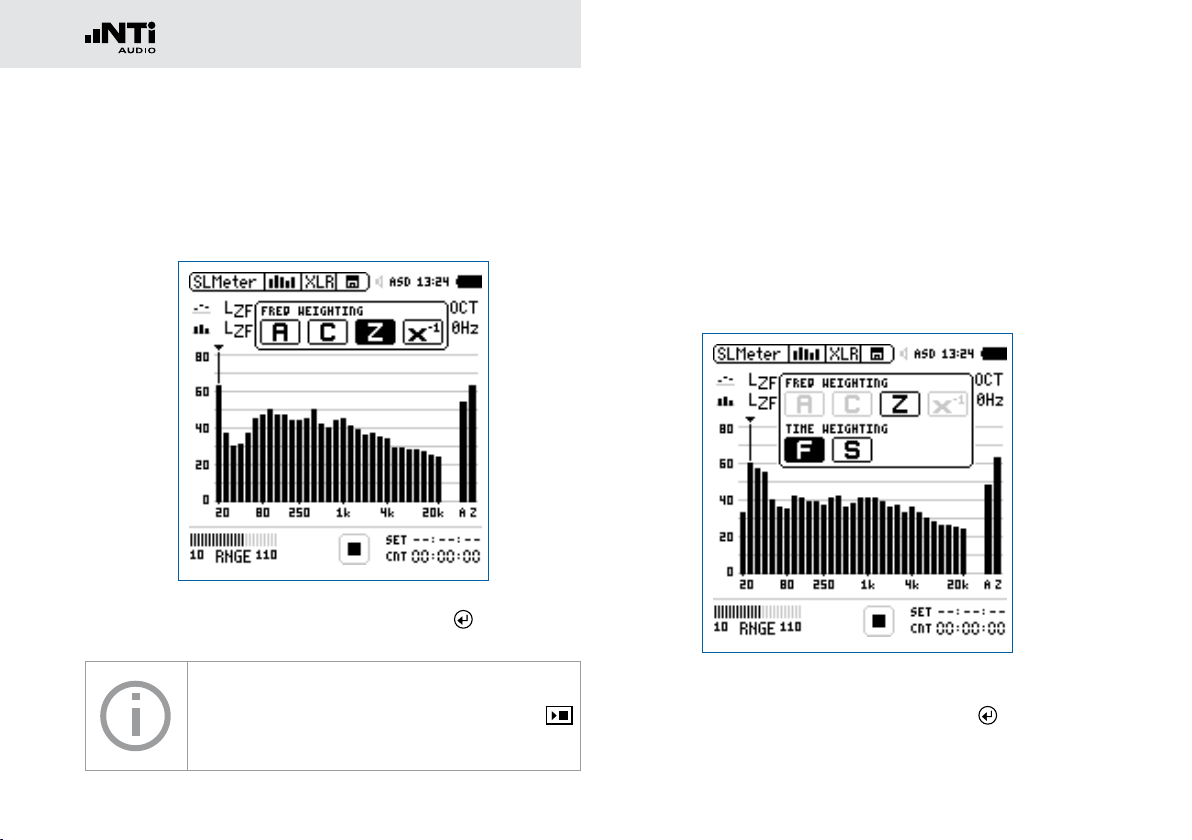
Schallpegelmessung
Auswahl der Frequenzgewichtung
Das Fenster FREQ WEIGHTING erscheint.
Wählen Sie die Frequenzgewichtung • Z.
Zur Bestätigung drücken Sie die Enter-Taste • .
Alle mit ---- angezeigten Schallpegel werden er-
mittelt und angezeigt, sobald die Starttaste
gedrückt wird und der Messmodus beginnt.
Auswahl der Zeitgewichtung
Das Fenster wird mit der Auswahl der Time Weighting er-
weitert.
Wählen Sie die Zeitgewichtung • F (=Fast).
Zur Bestätigung drücken Sie die Enter-Taste • .
40
Page 41

Schallpegelmessung
Auswahl der oberen/unteren Messparameter
Wählen Sie mit dem Drehrad •
rechts neben LZF.
Drücken Sie die Enter-Taste •
den oberen Parameter
.
Das Fenster Parameter erscheint.
Wählen Sie den Parameter • max.
Zur Bestätigung drücken Sie die Enter-Taste • .
Folgen Sie derselben Anleitung und wählen als unteren •
Messparameter LZF.
Eingangsbereich auswählen
Wählen Sie den kleinsten möglichen Eingangsbereich des •
XL2 entsprechend des maximalen zu erwartenden Schallpegels. Falsch eingestellte Eingangsbereiche werden mit
einem blinkenden LOW oder OVR angezeigt.
Wählen Sie den Parameter • RNGE und bestätigen mit
Wählen Sie mit dem Drehrad •
gangsbereich und drücken die Enter-Taste
Der Eingangsbereich wird parallel für die Breitband- und Spektralmessung verwendet.
den zu verwendenden Ein-
.
.
41
Page 42

Schallpegelmessung
Spektralmessung starten
Der XL2 ist bereit zur Messung der Schallpegel L•
LZF.
Drücken Sie die Starttaste •
.
ZFmax
und
Die Messstatusanzeige schaltet auf Messung läuft. Die
Werte L
meter LOG blinkt im Feld der SD-Karte. Falls zuvor auch
die Aufnahme von Audiodaten ausgewählt wurde blinkt der
Parameter AUD im Feld der SD-Karte.
ZFlive
und L
AFmax
werden angezeigt. Der Para-
Spektralmessung stoppen
Drücken Sie die Stopptaste •
Der XL2 speichert die Breitbandpegel und die
Spektralpegel gleichzeitig.
.
42
Page 43

Nun können Sie die ermittelten Messergebnisse speichern.
Wählen Sie mit dem Drehrad •
drücken die Enter-Taste
das Speichermenü und
.
Das Speichermenü wird geöffnet.
Schallpegelmessung
Sie haben die Spektralmessung erfolgreich beendet.Speichern der Messergebnisse
Bestätigen Sie • Save Test mit der Enter-Taste ; der Mess-
bericht wird als ASCII-Datei gespeichert, alternativ wählen
Sie zum Speichern der XL2-Anzeige den Parameter Save
Screenshot.
43
Page 44
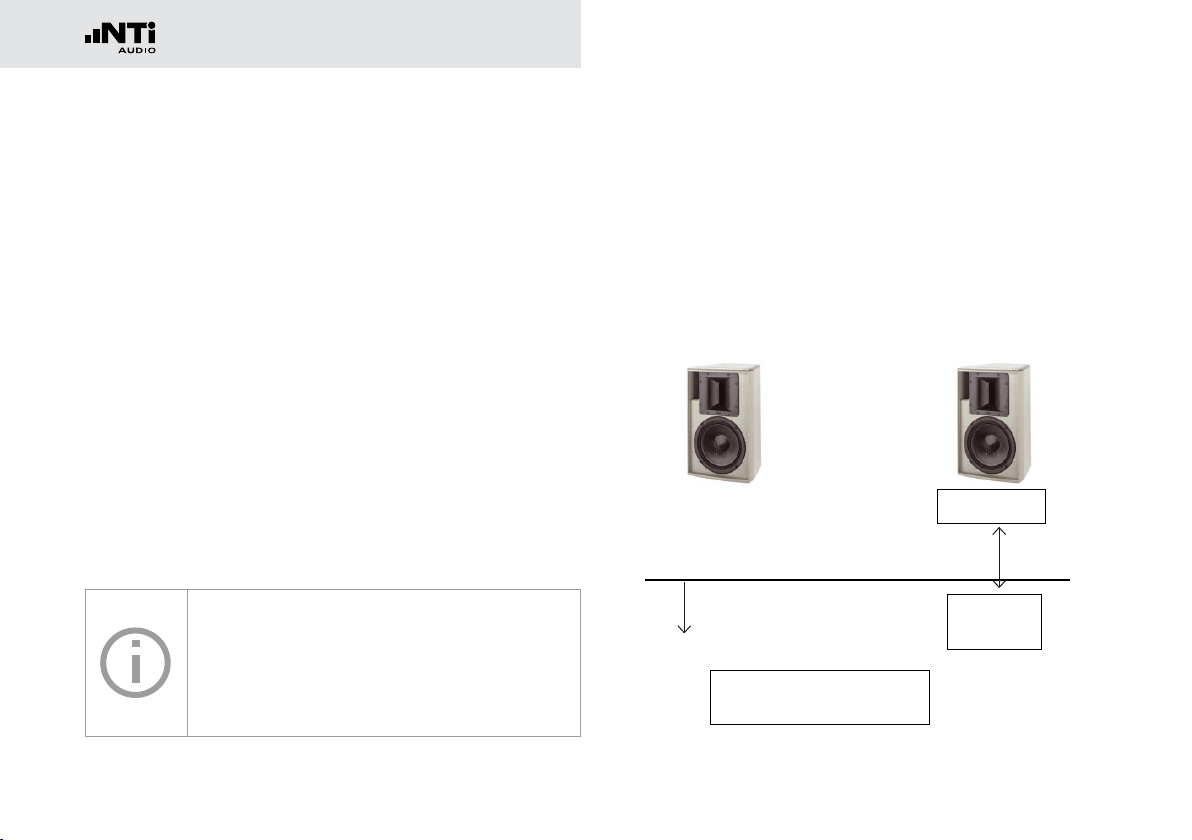
Schallpegelmessung
Korrekturwerte KSET
Die Korrekturwerte-Seite bietet ein automatisierter Messablauf zur Bestimmung der Korrekturwerte zur Schallpegel-Überwachung von Veranstaltungen.
Messort
Bei Veranstaltungen darf der maximal erlaubte Schallpegel im
gesamten dem Publikum zugänglichen Bereich nicht überschritten werden. Der Zuhörerplatz mit dem höchsten zu erwarteten
Schallpegel wird als Emissionsort bezeichnet. In der Realität ist
eine Schallpegelmessung am Emissionsort oft nicht praktikabel, viel eher wird ein geschützter Messort. Der empfohlene
Messort mit dem kleinsten Effekt von Zuschauerlärm ist:
Montieren Sie das Messmikrofon vor die Hauptlautsprecher•
Positionieren Sie den XL2 Analysator am Mischpult•
Verbinden Sie den XL2 Analysator mit dem Messmikrofon •
mittels eines professionellen Audiokabels
Bei einer Positionierung des Messmikrofons am
Mischpult können die Messergebnisse durch
Zuschauerlärm beeinflusst werden. Zusätzlich
wird der Zuschauerlärm mit den Korrekturwerten verstärkt.
Pegeldifferenz
Vor Beginn der Messung muss die Pegeldifferenz zwischen
dem Emissionsort und Messort ermittelt werden. Der XL2
Analysator berechnet die Pegeldifferenz basierend auf die individuellen Pegelmessungen am Emissionsort und Messort. Die
gemessenen Schallpegel können mit den Korrekturwerten beaufschlagt werden, sodass der XL2 währen der Veranstaltung
den Schallpegel am Emissionsort anzeigt.
Messposition
(Mikrofon)
Pegeldifferenz
Zuschauerbereich
XL2 positioniert am Mischpult
Emissionsort
(lautester Ort
im Publikum)
44
Page 45

Messung der Korrekturwerte
Geben Sie ein rosa Rauschen auf die Lautsprecher mit dem •
typischen Schallpegel der Veranstaltung. (Signalquelle z.B.
Minirator, N Ti Audio Test-CD).
Positionieren Sie den XL2 am Emissionsort, der Stelle im Pu-•
blikum mit dem höchsten Schallpegel.
Wählen Sie mit dem Drehrad •
neben Audience und drücken die Enter-Taste
den Parameter RUN rechts
.
Schallpegelmessung
Warten Sie das Ende der Messung ab. •
Positionieren Sie den XL2 am Messort, der Stelle an der spä-•
ter die Veranstaltung aufgezeichnet wird.
Wählen Sie mit dem Drehrad •
neben Measure und drücken die Enter-Taste
den Parameter RUN rechts
.
Die Messung des Schallpegels am Emissionsort startet.
Der Countdown zählt während der Messung bis null.
Die Messung des Schallpegels am Messort startet. Der
Countdown zählt während der Messung bis null.
45
Page 46

Schallpegelmessung
Warten Sie das Ende der Messung ab.•
Der XL2 berechnet die Korrekturwerte k1 und k2 automa-•
tisch und speichert diese mit Datum und Uhrzeit laut Standard DIN15905 und SLV 2007 ab.
Manuelle Einstellung der Korrekturwerte
Sie können die Korrekturwerte manuell nachjustieren. In diesem Fall wird „Manually Adjusted” in den Messberichten
vermerkt.
1
3
2
Wählen Sie mit dem Drehrad • den individuellen Korrektur-
3
wert
und drücken die Enter-Taste
.
Der ausgewählte Korrekturwert beginnt zu blinken.
46
Page 47

Nun können Sie den Korrekturwert mit dem Drehrad • ma-
nuell korrigieren.
„Manually Adjusted”
Um die manuelle Änderung wieder rückgängig zu machen, •
können Sie mit dem Drehrad
wählen
2
und drücken die Enter-Taste
2
wird angezeigt.
den Parameter UNDO aus-
.
Schallpegelmessung
Korrekurwerte Zurücksetzten
Wählen Sie das Feld Clear All
die Enter-Taste
Null zurückzusetzen.
Anzeige der Korrekturwerte k1 und k2 während der Messung
Sie können die Korrekturwerte k1 und k2 als
Messwert auswählen und während der Schallpegelmessung anzeigen.
Aufnahme von Wav-Dateien
Mit aufgenommenen Wav-Dateien können Sie
nach einer Veranstaltung überprüfen, welche
Schallereignisse zu überhöhten Schallpegeln
führten.
1
und drücken
um alle Korrekturwerte auf
47
Page 48

Schallpegelmessung
Messberichte
Der XL2 kann nach Abschluss der Schallpegelmessung automatisch einen Messbericht erzeugen. Der Messbericht wird
auf die SD-Karte gespeichert. Die Messdatensind damit für
eine spätere Auswertung und Dokumentation am PC verfügbar. Der Messbericht kann im Rep Menü konfiguriert werden.
1
2
3
1
Messbericht mit RTA-Spektrum
No Der Messbericht wird ohne Oktav/Terz-
bandmesswerte erzeugt.
Leq Die Oktav/Terzbandmesswerte Leq wer-
den im Messbericht gespeichert.
Leq, Lmax,
Lmin
Die Oktav/Terzbandmesswerte Leq, Lmin,
Lmax werden im Messbericht gespeichert.
All Alle verfügbaren Oktav/Terzbandmesswer-
te werden im Messbericht gespeichert.
2
Auswahl der Messdaten
ALL Loggt die Messwerte aller Schallpegel.
Selected Loggt bis zu 10 definierte Schallpegel.
Wählen Sie mit dem Drehrad • den Parameter Repor-
ted Values.
Toggeln Sie mit Enter •
3
Definition der zu speichernden Messwerte
Mit der Auswahl von Selected bei
zwischen All und Selected.
2
können bis zu zehn
individuelle Pegelarten selektiert werden.
Wählen Sie mit dem Drehrad •
drücken die Enter-Taste
Wählen Sie mit dem Drehrad •
pegel und drücken die Enter-Taste
den Parameter Lxx und
.
den gewünschten Schall-
.
48
Page 49

Loggen der Messdaten
Der XL2 bietet eine leistungsfähige, umfangreiche Datenerfassung (Logger) für die Schallpegelmessung. Alle gleichzeitig
ermittelten Schallpegel werden kontinuierlich über die Zeit erfasst und auf der SD-Karte abgespeichert. Die Messergebnisse
können zur Visualisierung und Dokumentation auf den PC geladen werden. Im Menü LOG können Sie die Messdatenaufzeichnung definieren.
1
2
3
4
5
6
7
Schallpegelmessung
1
Logging Ein/Aus
Wählen Sie mit dem Drehrad
und drücken die Enter-Taste
ren Sie das Logging.
2
Intervall Dt
Einstellung des Zeitintervalls zwischen zwei Aufzeichnungen in Stunden:Minuten:Sekunden.
3
Abspeichern des Echtzeitspektrum
Wählen Sie Yes um gleichzeitig das Echtzeitspektrum abzuspeichern.
4
Aufnahme der Audiodaten
Der XL2 speichert Audiodaten als Wav-Datei.
Off Keine Aufnahme von Audiodaten.
On Die Aufnahme der Audiodaten ist
aktiv für die gesamte Messdauer.
den Parameter Logging
. Damit aktivieren/deaktivie-
Events Only Aufnahme von Audiodaten nur für
Events.
Weitere Details hierzu sind im Kapitel „Aufnahme von WavDateien”.
49
Page 50

Schallpegelmessung
5
Format
Wählen Sie zwischen den folgenden Einstellungen:
Compressed ADPCM-komprimierte Audioaufnahme.
Compressed
+AGC
ADPCM-komprimierte Audioaufnahme
mit automatischer Lautstärkeneinstellung.
24Bit_48kHz Lineare Audioaufnahme in 24 Bit,
48 kHz Auflösung (optional mit dem Erweiterten Akustikpaket)
6
Auswahl der Logdaten
Der XL2 bietet die folgende Auswahl:
ALL Loggt alle Schallpegelmesswerte.
Selected Loggt die Messwerte von bis zu 10 verschie-
denen, kundenspezifischen Schallpegelarten.
Die ausgewählten Schallpegel können auch
Korrekturwerte enthalten.
Wählen Sie den Parameter • Log Values.
Drücken Sie die Enter-Taste •
und wählen zwischen All
und Selected.
7
Definition der Logwerte
Mit der Auswahl von Selected bei
6
können bis zu zehn
individuelle Schallpegelarten selektiert werden.
Wählen Sie eines der Felder 0 - 9 und drücken die Enter-•
Taste
.
Das Fenster zur Pegelauswahl wird angezeigt.
Wählen Sie mit dem Drehrad •
pegelart und drücken die Enter-Taste
die gewünschten Schall-
.
50
Page 51

Schallpegelmessung
Aufnahme von Wav-Dateien
Der XL2 speichert Audiodaten des akustischen Signals auf der
SD-Karte ab. Die verfügbaren Formate sind:
Compressed• (default), verwendet ADPCM-Komprimierung.
Alle 12 Stunden wird automatisch mit der Aufzeichnung einer
neuen Wav-Datei begonnen (typische maximale Wav-Dateigrösse = 512 MByte).
Compressed+AGC• , mit automatischer Lautstärkenregelung;
Die Lautstärkenregelung erhöht z.B. den aufgenommenen
Audiopegel bei leisen Signalen, für eine gute Aussteuerung
der Wav-Datei beim Abspielen auf dem PC.
24Bit_48kHz• , Aufnahme einer linearen Wav-Datei mit 24 Bit,
48kHz Auflösung (verfügbar mit dem optionalen Erweiterten
Akustikpaket). Der XL2 beginnt nach jeder einzelnen Stunde
automatisch mit der Aufzeichnung einer neuen Wav-Datei
(typische maximale Wav-Dateigrösse = 512 MByte).
Broadcast Wave Format BWF
Der XL2 speichert Datum und Uhrzeit der AudioAufnahme mit der Wav-Datei. (entsprechend
dem Standard EBU TECH 3285). Diese Daten
sind mittels professionellen Audio/Video-Tools
verfügbar (typische Anwendung im Rundfunk).
Typischer Dateiname:
MyTest_SLM_000_Audio_FS133.0dB(PK)_00.wav
1
MyTest
1
2 3 4
5
Frei wählbarer Dateiname.
2
SLM
Messfunktion.
3
000
Automatisch inkrementierende Dateinummer.
4
Audio_FS133.0dB(PK)
Audiodatei-Kennung bei vollausgesteuertem Spitzenpegel.
Bei Compressed+AGC beinhaltet der Name “AGC” anstatt
des Spitzenpegels und enthält nur korrigierte Pegel.
5
00
Der XL2 Analysator erzeugt bei komprimierter Aufnahme
eine neue Wav-Datei nach 12 Stunden bzw. bei linearer
Aufnahme nach einer Stunde. Dadurch bleibt die Dateigrösse klein und die Bearbeitung am Computer wird einfacher.
Somit ist dies der automatisch ansteigende Index der über
mehrere Stunden aufgenommenen Wav-Dateien.
51
Page 52

Schallpegelmessung
Mit den Wav-Dateien können Sie nach einer Veranstaltung
überprüfen, welches Schallereignis zu überhöhten Schallpegeln führte. Beispielsweise können schreiende Zuschauer in
der Nähe des Messmikrofons eine Ursache gewesen sein. Bei
Umgebungslärmmessungen können Sie die aufgenommenen
Wav-Dateien zur akustischen Nachbeurteilung der dominanten
Schallquelle verwenden.
Messung unterbrechen
Wird eine laufende Messung mittels der PauseTaste
Aufnahme von Wav-Dateien ohne Unterbrechung weiter. Der XL2 zeichnet die Audiodaten
während der Messpause auf. Der Zeitbezug
der Messdaten und Audiodaten kann über die
mitgespeicherten Echtzeitinformationen hergestellt werden.
Events
Die Wav-Dateien werden in einen separaten Ordner gespeichert, z.B. 2011-1130_SLM_000_AudioEvent_0001-0200. Dabei werden die einzelnen Wav-Dateien z.B.
xxxx_FS133.0dB(PK)_00.wav benannt. (xxxx =
inkrementierende Nummer)
unterbrochen, so führt der XL2 die
Um den grossen Gesamtmessbereich abzudecken verfügt der
XL2 über drei Eingangsbereiche. Der Dynamikbereich der aufgenommenen Wav-Datei wird über den gewählten Eingangsbereich eingestellt. Zum Beispiel bei einer Mikrofonsensitivität
S=20mV/Pa ergeben sich die folgenden Vollaussteuerungspegel:
Name des Ein-
gangsbereichs
Unterer Bereich 10 - 110 dBSPL 117.8 dBSPL
Mittlerer Bereich 30 - 130 dBSPL 135.9 dBSPL
Oberer Bereich 50 - 150 dBSPL 159.9 dBSPL
Passen Sie den gewählten Eingangsbereich des
XL2 dem zu erwartenden maximalen Schallpegels an. Damit erhalten Sie eine Aufzeichnung
mit optimaler Dynamik. Beispielsweise falls der
zu erwartende Messpegel unter 110 dB bleiben
wird, wählen Sie den untersten Messbereich
10 - 110 dBSPL.
Pegel des Eingangsbereichs
Vollaussteuerungs-
pegel
52
Page 53

Schallpegelmessung
Events (optional)
Die Event-Funktion ist mit dem optionalen Erweiterten Akustikpaket verfügbar. Sie ermöglicht Schallereignisse (Events) während der Messung gesondert zu behandeln. Der XL2 berechnet zusätzliche charakterisierende Pegel der Eventdauer und
speichert die Audiodaten des Events.
Vorteile
Spart Speicherplatz für Langzeitmessungen (im Vergleich •
zu einer kompletten Aufnahme der Audiodaten einer Messung).
Vereinfacht die Nachbearbeitung der Messdaten.•
Messdaten Loggen
Der XL2 Analysator loggt alle in der LOG-Seite
definierten Parameter während der kompletten
Messdauer. Die Marker- und Eventergebnisse
werden in der gleichen Logdatei gespeichert.
Event-Funktionen
Der XL2 bietet die folgenden Funktionalitäten:
Automatisches Triggern der Aufnahme beim Überschreiten/•
Unterschreiten eines definierten Grenzwertes. Zusätzlich können Sie verschiedene Marker während der Messdauer setzten, um spezifische akustische Ereignisse subjektiv zu markieren. Anwendungsbeispiel: Aufnahme bei einem Lärmpegel
LAF > 80 dB.
Die Aufnahme von Events kann manuell durch einen Tasten-•
druck auf dem externen XL2 Eingabe-Pad (Beschwerdeführertaste) ausgelöst werden. Dabei können Sie 4 Tasten (1-4)
für die individuelle Charakterisierung des Lärms, bzw. welche
Messperiode bei der Nachbearbeitung gelöscht werden
kann, verwenden. Anwendungsbeispiel: Kategorisierung von
störendem Industrielärm durch Anrainer.
Eingabe-Pad
Das XL2 Eingabe-Pad ist als Zubehör verfügbar.
Weitere Details hierzu sind im Kapitel „Optionen und Zubehör”.
53
Page 54

Schallpegelmessung
Trigger Events: on level above/below
Aufnahme beim Über-/Unterschreiten des Grenzwertes
14
100
90
Pegel [dB]
80
2
14
70
3
60
13 12
Zeit [Sekunden]
Eventdauer
Features:
Die Pegel L•
Aeq
, L
Zeq
und L
werden für jede Event-
CPeak
dauer einzeln berechnet und gespeichert.
Audiodaten werden nur für während der Eventdauer aufge-•
nommen, somit wird Speicherplatz gespart für Langzeitmessungen.
Marker können mittels des externen Eingabe-Pads gesetzt •
werden, um spezifische akustische Ereignisse subjektiv zu
markieren.
54
1
2
3
4
5
6
7
8
9
10
13
12
11
Page 55

Trigger Events: on external keypress
Aufnahme durch Tastendruck am externen Eingabe-Pad
(Beschwerdeführertaste)
Schallpegelmessung
100
90
80
70
60
Pegel [dB]
Eventdauer
15
key press
Zeit [Sekunden]
Features:
Die Pegel L•
Aeq
, L
Zeq
und L
werden für jede Event-
CPeak
dauer einzeln berechnet und gespeichert.
Audiodaten werden für die Eventdauer •
Retrigger mit jedem Tastendruck innerhalb der Eventdauer.•
Eventdauer
15
key press
15
aufgenommen.
15
55
Page 56

Schallpegelmessung
1
Trigger Events
Wählen Sie zwischen den folgenden Einstellungen:
Off Ereignisfunktionalität deaktiviert.
on level
above
on level
below
on ext.
keypress
2
Start [dB]
Events werden ausgelöst durch eine ununterbrochene Überschreitung des Grenzwertes
2
während der Startdauer 13.
Events werden ausgelöst durch eine ununterbrochene Unterschreitung des Grenzwertes
2
während der Startdauer 13.
Events werden manuell durch Tastendruck
am externen Eingabe-Pad ausgelöst.
Einstellung des Startpegels (Grenzwertes) für den Beginn
der Event-Aufnahme.
Startdauer
13
Die Event-Aufnahme beginnt falls der Grenzwert während
der gesamten Stoppdauer über-/unterschritten wird.
3
Stop [dB]
Einstellung des Pegels für das Ende der Event-Aufnahme.
on level
Stopp-Pegel = Startpegel
2
- Hysteresis
14
above
on level
Stopp-Pegel = Startpegel
2
+ Hysteresis
14
below
Stoppdauer
Die Event-Aufnahme endet, falls der Grenzwert während
12
der gesamten Stoppdauer unter-/überschritten wird.
Hysterese
14
Eine entsprechend eingestellte Hysteresis verhindert die
Aufnahme von kurzen Events bei sich um den Grenzwert
ändernden Pegeln.
4
Pegelauswahl
Das Event wird entsprechend des Messwertes des hier
ausgewählten Pegels ausgelöst.
56
Page 57

Schallpegelmessung
5
Aufnahme der Audiodaten
Der XL2 speichert Audiodaten als Wav-Datei.
Off Keine Aufnahme von Audiodaten.
On Die Aufnahme der Audiodaten ist
aktiv für die gesamte Messdauer.
Events Only Aufnahme von Audiodaten nur für
Events.
Weitere Details hierzu sind im Kapitel „Aufnahme von Wav-
Dateien”.
6
Format
Wählen Sie zwischen den folgenden Einstellungen:
Compressed ADPCM-komprimierte Audioaufnahme.
Compressed
+AGC
ADPCM-komprimierte Audioaufnahme
mit automatischer Lautstärkeneinstellung.
24Bit_48kHz Lineare Audioaufnahme in 24 Bit,
48 kHz Auflösung (optional mit dem Erweiterten Akustikpaket)
7
Aufnahmedauer der Audiodaten
Falls Events Only bei Log Audio
5
eingestellt wird, dann
kann die Aufnahmedauer hier weiter definiert werden:
Recording
whole event
Stop recording
after
Aufnahme der Audiodatei während
der ganzen Eventdauer.
Aufnahme der Audiodatei für die definierten ersten Sekunden der Eventdauer.
8
Statusinformation
Informiert über den aktuellen Triggerstatus:
Waiting for trigger• (wartet auf Auslösen des Triggers)
Armed • (während der Startdauer
13
)
Audio + data recording • (Aufnahme der Audio- und
Messdaten)
Completing log cycle • (Aufnahme beendet)
9
Aktueller Pegel
Messergebnis des ausgewählten Pegels
10
Eventzähler
4
.
Zählt die Anzahl der Events während der fortlaufenden
Messung.
57
Page 58

Schallpegelmessung
11
Trigger- und Marker-Anzeige
Beantwortet die Frage während der Messung: Welches Ereignis löste die Event-Aufnahme aus?
Lvl Event durch Pegel ausgelöst.
1 Marker oder Event getriggert durch Drücken der
Taste 1 am externen Eingabe-Pad.
2 Marker oder Event getriggert durch Drücken der
Taste 2 am externen Eingabe-Pad.
3 Marker oder Event getriggert durch Drücken der
Taste 3 am externen Eingabe-Pad.
4 Marker oder Event getriggert durch Drücken der
Taste 4 am externen Eingabe-Pad.
12
Stoppdauer
3
Siehe
13
Startdauer
Siehe
14
Hysterese
Siehe
.
2
.
3
.
15
Eventdauer nach gedrückter Taste
Einstellung der minimalen Eventdauer (Min. Event Duration) nachdem eine Taste des externen Eingabe-Pads
(Beschwerdeführertaste) gedrückt wird. Falls Sie die Taste
länger als die eingestellte minimalen Eventdauer drücken,
dann endet die Eventaufnahmen mit dem Loslassen der
Taste.
58
Page 59

Schallpegelmessung
Event-Aufnahme in der Anwendung
Wählen Sie die • LOG-Seite, stellen die folgenden Parameter
ein Logging On, Interval dt: 00:00:01 und wählen die ge-
wünschten zu loggenden Pegel aus.
Wählen Sie die • Evt-Seite und stellen die Parameter z.B. wie
in der folgenden Anzeige ein:
Dies startet die Event-Aufnahme nachdem der Pegel L•
2 Sekunden über 80 dB ist und stoppt die Aufnahme nachdem LAF für 3 Sekunden unter 70 dB ist.
AF
Wählen Sie das Speichermenü aus und erstellen einen neu-•
en Speicherordner, der danach im Speichermenü angezeigt
werden soll. Alle Messdaten werden in diesem Ordner gespeichert.
Der XL2 ist bereit für die Event-Aufnahme.
Aktivierung des Datenlogging
Die Aufnahme von Events setzt das aktivierte
Loggen von Messdaten voraus. Dabei wird die
Einstellung Interval dt: 1 Sekunde empfohlen.
Messdaten Automatisch Speichern
Falls Events Only bei Log Audio
wird, dann speichert der XL2 die Messdaten automatisch auf der SD-Karte (Naming+Saving:
für
auto). Falls mehr als 20 Events aufgenommen
wurden, ist die Autosave -> Delete (Löschfunktion) deaktiviert, da ein Löschen auf dem XL2
längere Zeit in Anspruch nehmen könnte.
Wav-Datei
Alle Audiodaten der Events werden in einem
separaten Unterordner gespeichert. Weitere
Details hierzu sind im Kapitel „Logging”.
5
eingestellt
59
Page 60

Schallpegelmessung
Limit-Einstellung
Die Limit-Einstellung bietet zwei Funktionen:
Steuerung der Limit-LED-Funktion •
Schallpegel, die die eingestellten Grenzwerte überschreiten,
in oranger oder roter Farbe an.
Steuerung der externen Digitalen I/O-Adapterbox, die an die •
digitale I/O-Schnittstelle angeschlossen wird. Die I/O-Adapterbox ist ein optionales Zubehör zum XL2 Analysator, mit
der externe Einrichtungen, wie z.B. eine Anzeigeampel, gesteuert werden können. Somit zeigt der XL2 alle Schallpegel
an, die einen eingestellten Grenzwert überschreiten.
1
2
3
4
5
6
. Der XL2 zeigt alle
8
7
1
Limit LED Ein/Aus
Wählen Sie mit dem Drehrad
und drücken die Enter-Taste
den Parameter Limit LED
. Damit aktivieren Sie die
Funktion der Limit-LED.
2
LED Schallpegel 1
Sie können zwischen einem oder zwei aktiven Schallpegel
für die Funktion der Limit-LED
Wählen Sie mit dem Drehrad •
wählen.
den Schallpegelparameter.
Drücken Sie die Enter-Taste •
Schallpegel für die Funktion der Limit-LED
3
Grenzwerte
Die Grenzwerte für die Limit-Anzeige
und wählen den aktiven
.
können Sie hier
einstellen.
Wählen Sie mit dem Drehrad •
parameter und drücken die Enter-Taste
Wählen Sie mit dem Drehrad •
den ersten Schallpegel-
.
den gewünschten Grenz-
wert und bestätigen diesem mit der Enter-Taste
4
I/O Box Steuerung Aktiviert/Deaktiviert
Wählen Sie mit dem Drehrad
den Parameter I/O Box
und aktivieren/deaktivieren Sie die Steuerung der externen
I/O-Adapter-Box mit der Enter-Taste
.
.
60
Page 61

Schallpegelmessung
5
I/O - Schallpegel 1
Sie können zwischen einem oder zwei aktiven Schallpegel
für die Steuerung der externen I/O-Adapter-Box wählen.
Wählen Sie mit dem Drehrad •
den Schallpegelparameter.
Drücken Sie die Enter-Taste •
und wählen den aktiven
Schallpegel.
6
Grenzwerte
Die Grenzwerte für die Steuerung der externen I/O-Adapter-Box können Sie hier einstellen.
Wählen Sie mit dem Drehrad •
parameter und drücken die Enter-Taste
Wählen Sie mit dem Drehrad •
den ersten Schallpegel-
.
den gewünschten Grenz-
wert und bestätigen diesem mit der Enter-Taste
7
I/O - Schallpegel 2
Folgen Sie der Anleitung zum I/O-Schallpegel 1. Der I/O
Schallpegel 1 kann mit einer UND/ODER-Verknüpfung mit
dem I/O-Schallpegel 2 kombiniert werden.
8
LED - Schallpegel 2
Folgen Sie der Anleitung zum LED - Schallpegel 1.
I/O Box Grenzwerte bei Events
Während der Aufnahme von Events wird der
Ausgang 4 (OUT4) zur Rückbestätigung eines
Tastendruck am externen Eingabe-Pad verwendet; somit ist der Ausgang 4 nicht für andere
Grenzwerte verfügbar.
.
61
Page 62

FFT Analyse + Toleranzen
5. Akustik Analysator
Zusätzlich zur umfangreichen Schallpegelmessung bietet der
XL2 Audio- und Akustik-Analysator die folgenden akustischen
Messfunktionen:
FFT-Analyse mit optionaler Toleranzfunktion•
Nachhall RT60•
Polarität•
Laufzeit (Delay)•
1/12 Oktave + Toleranzen (optional)•
Sprachverständlichkeit (optional) •
FFT-Analyse + Toleranz
Die Echtzeit-FFT dient als ideales Werkzeug z. B. für den Nachweis von Kammfilter- und Resonanzeffekten. Sie ermöglicht
eine detaillierte Spektraluntersuchung von Audio- und Akustikanlagen. Optionale Funktionen sind:
Hochauflösende Zoom-FFT in bis zu 0.4 Hz Schritten von •
5 Hz - 20 kHz verfügbar mit dem Erweiterten Akustikpaket
oder der Option „Spektrale Grenzwerte“.
Speichern von Referenzdaten und Toleranz-Management ver-•
fügbar mit der Option „Spektrale Grenzwerte“, somit wird im
Hauptmenü FFT + Tol angezeigt.
62
Page 63

FFT Analyse + Toleranzen
1
Resultat-Symbol / Referenz- und Toleranzmodus
Dieses Feld bietet zwei Funktionen:
Symbol für das Messergebnis •
2
1213
Oberer Parameter als Linie.
Unterer Parameter als Bargraph.
1
2
11
10
Referenz- und Toleranzmodus•
Die gemessenen Spektren können als Referenzkurve
(=Capture) C1 - C8 gespeichert werden für
3
Einen Vergleich des Messergebnisses mit einer Re-•
ferenzkurve in relativer oder absoluter Anzeige.
4
Oder zur Erzeugung von Toleranzbändern basierend •
auf einem gespeicherten Referenzspektrum für Gut/
Schlecht-Messungen.
9
5 7
6
8
Capture EQ Speichert oberen Parameter
Capture Live Speichert unteren Parameter
63
Page 64

FFT Analyse + Toleranzen
Manage
captures
Ermöglich Referenzspektren umzubenennen, löschen und auf die SD-Karte
zu exportieren und von der SD-Karte zu
importieren.
Start tolerance
mode
Startet den Toleranzmodus für Gut/
Schlecht-Messungen indem das aktuelle Messergebnis mit einem Toleranzband verglichen wird.
2
Messwertanzeige
Aktuelle Messwertanzeige des im Spektrum ausgewählten
Frequenzbandes. Zwei der Messwerte Live, Max, Min, EQ
oder Referenzspektren können gleichzeitig angezeigt werden.
Oberer Parameter als Linie.
Unterer Parameter als Bargraph.
3
Y-Skala
Wählen Sie mit dem Cursor die Y-Skala und drücken die •
Enter-Taste
Wählen Sie mit den Drehrad •
.
zwischen den Zoomfaktoren 20, 10, 5, 2.5 dB/div.
Bestätigen Sie Ihre Wahl mit der Enter-Taste •
Verschieben Sie die Y-Achse mit den Drehrad •
.
nach
oben oder unten.
Bestätigen Sie Ihre Wahl mit der Enter-Taste •
4
Spektrum
.
Graphische Anzeige des Spektrums der ausgewählten
Messwerte.
5
Eingangsbereich (Range)
Um den grossen Dynamikbereich möglicher Eingangssignale abzudecken verfügt der XL2 über drei Eingangsbereiche. Der XL2 wählt die Grenzen der Eingangsbereiche
abhängig von der Sensitivität des Messmikrofons. Bei einer
Sensitivität von S=20mV/Pa ergeben sich beispielsweise
die folgenden Eingangsbereiche:
Unterer Eingangsbereich: 10 - 110 dBSPL•
Mittleren Eingangsbereich: 30 - 130 dBSPL•
Oberer Eingangsbereich: 50 - 150 dBSPL•
64
Page 65

FFT Analyse + Toleranzen
Wählen Sie kleinsten möglichen den Eingangsbereich des
XL2 entsprechend des maximalen zu erwartenden Schallpegels, z.B. falls der zu erwartende Messpegel unter 110
dB bleiben wird, wählen Sie den untersten Messbereich
10 - 110 dBSPL.
6
Zeitgewichtung
Auswahl der Zeitgewichtung 0.1, 0.2, 0.5 und 1.0 Sekunden. Anwendung:
Kurze ZeitGewichtung
Lange ZeitGewichtung
7
Messstatusanzeige
Hochauflösend in der Zeit mit minimaler
Mittelung.
Niedere Auflösung in der Zeit mit besserer Mittelung.
Der Statusindikator zeigt an ob die Messung läuft, unterbrochen wurde oder gestoppt ist. Während einer laufenden
Messung sind verschiedene Einstellungen fixiert, z.B. der
Eingangsbereich und die vordefinierte Messzeit.
Bei Gut/Schlecht-Messungen mit der Option Spektrale
Grenzwerte kann die Messstatusanzeige A für einen vordefinierten automatischen Pegeltrigger anzeigen.
8
Messzeitzähler
Aktuelle Messzeit in Stunden:Minuten:Sekunden. Weiteres
unterstützt der Messzeitzähler die verschiedenen Messzyklenarten: kontinuierlich und einmalig.
Messmodus: Kontinuierlich
(typische Standardeinstellung)
Nach dem Drücken der Starttaste
werden alle
Messwerte kontinuierlich aufgenommen bis die
Stopptaste
gedrückt wird. Der Messzeitzähler
zeigt die gesamte Messdauer an.
Messmodus: Einmalig
Stoppt die Messung automatisch nach der voreingestellen Messzeit.
Definieren Sie zuerst die Messzeit.•
9
Messdauer
Starten Sie die Messung mit •
.
Einstellung der Messdauer für einmalige und wiederholende Messungen.
65
Page 66

FFT Analyse + Toleranzen
10
Frequenzanzeige
Sie können die Pegel jedes angezeigten Frequenzbandes
mit dem Cursor ablesen.
Wählen Sie zwischen den folgenden Einstellungen:
Der Cursor folgt automatisch dem höchsten Pegel,
z.B. um Rückkopplungsfrequenzen bei Live SoundAnwendungen sofort zu erkennen.
Wählen Sie mit dem Drehrad •
Drücken Sie die Enter-Taste •
Nun können Sie die Pegelwerte individueller Fre-•
quenzen ablesen.
Drücken Sie die Enter-Taste •
in den Auto-Modus zu gelangen.
die Frequenz.
.
um wieder zurück
Der Cursor springt zur Frequenz mit dem höchs-
ten Pegel.
Sie können den Cursor manuell auf eine Frequenz
fixieren, sodass die angezeigten Messwerte den
Pegeln dieser Frequenz entsprechen.
Wählen Sie mit dem Drehrad •
Drücken Sie die Enter-Taste •
Wählen Sie das gewünschte Frequenzband aus.•
Bestätigen Sie Ihre Wahl mit der Enter-Taste •
die Frequenz.
.
11
Zoom-Modus
(optionale Funktion, verfügbar mit dem Erweiterten Akustikpaket oder mit der Option „Spektralen Grenzwerte“)
Wählen Sie den Pfeil neben der Frequenzanzeige •
drücken die Enter-Taste
.
10
und
Der Pfeil beginnt zu blinken und der Zoom-Modus er-
scheint über der Frequenzanzeige.
Drücken Sie die Limit-Taste • und drehen gleichzeitig
das Drehrad
einzustellen. In der höchsten Auflösung wird in der XSkala der Messbereich 52 Hz angezeigt. Mit den dargestellten 142 FFT-Messresultaten ergibt dies eine Auflösung von weniger als 0.4 Hz.
Weiteres kann mit dem Drehrad •
links zu kleineren oder rechts zu höheren Frequenzen
verschoben werden.
.
um die gewünschte Frequenzauflösung
die X-Achse nach
66
Page 67

FFT Analyse + Toleranzen
12
Phantomspeisung für Messmikrofon
Der XL2 liest das elektronische Datenblatt eines angeschlossenen NTi Audio Messmikrofons und schaltet die
48 V Phantomspannung für das Messmikrofon automatisch ein.
Schliessen Sie das Messmikrofon an den XL2 an.•
Schalten Sie den XL2 mit der Ein-/Austaste •
ein.
13
Auswahl der FFT-Messwertanzeige
20k Zeigt FFT-Messergebnis im Frequenzbereich
484.38 Hz - 20.594 kHz an mit einer Auflösung
von 141.62 Hz (142 Messwerte).
1k7 Zeigt FFT-Messergebnis im Frequenzbereich
58 Hz - 1.722 kHz an mit einer Auflösung von
11.72 Hz (142 Messwerte).
200 Zeigt FFT-Messergebnis im Frequenzbereich
7 Hz - 215.01 Hz an mit einer Auflösung von 1.47
Hz (142 Messwerte).
usr Zoom-Modus
(optionale Funktion mit Erweiterten Akustikpaket)
FFT-Messergebnis im Frequenzbereich 5 Hz - 20
kHz mit minimaler Auflösung von 0.366 Hz (142
Messwerte).
Set Auswahl der FFT-Fensterung:
Hann• : für akustische Messungen
Dolph-Chebyshev• : zur Analyse kleiner Signale
(z.B. Harmonische) nahe dem Hauptsignal.
Mit der Seiten-Taste
können Sie direkt zwischen die-
sen Messwert-Seiten auswählen.
67
Page 68

FFT Analyse + Toleranzen
FFT Analyse in der Anwendung
Testvorbereitungen
Schliessen Sie das Messmikrofon an den XL2 an.•
Schalten Sie den XL2 mit der Ein-/Austaste •
Die 48 V Phantomspannungsanzeige in der oberen Menü-
leiste wechselt auf ASD. Der XL2 ist bereit für akustische
Messungen.
Positionieren Sie den XL2 am Messort z.B. montiert auf ei-•
nem Mikrofonständer.
ein.
Konfiguration
Der XL2 zeigt zwei Spektren gleichzeitig an. Die zu messenden
Pegel können individuell aus Live, Max, Min, EQ ausgewählt
werden.
Wählen Sie mit dem Drehrad •
Zur Bestätigung drücken Sie die Enter-Taste • .
den oberen Parameter.
68
Page 69

Auswahl der oberen/unteren Messparameter
FFT Analyse + Toleranzen
Das Fenster Select reading erscheint.
Wählen Sie den zeitlich-gemittelten Parameter • EQ. Alle ver-
fügbare Pegel sind Z-gewichtet (= keine Gewichtung).
Zur Bestätigung drücken Sie die Enter-Taste • .
Das Fenster Select reading mode erscheint.
Wählen Sie • EQ zur normalen absoluten Messwertanzeige.
Folgen Sie derselben Anleitung und wählen als unteren Pa-•
rameter Live.
Alle mit ---- angezeigten Schallpegel werden er-
mittelt und angezeigt, sobald die Starttaste
gedrückt wird und der Messmodus beginnt.
69
Page 70

FFT Analyse + Toleranzen
Eingangsbereich auswählen
Wählen Sie mit dem Drehrad •
drücken die Enter-Taste
Wählen Sie mit dem Drehrad •
Eingangsbereich entsprechend des maximalen zu erwartenden Schallpegels und drücken die Enter-Taste
den Parameter RNGE und
.
den kleinsten möglichen
.
Messung starten und beenden
Der XL2 ist bereit zur FFT-Analyse der Schallpegel • EQ und
Live. Alle verfügbare Pegel sind Z-gewichtet (= keine Ge-
wichtung).
Drücken Sie die Starttaste •
.
Die Messstatusanzeige schaltet auf Messung läuft. Die
Werte EQ und Live werden im Spektrum angezeigt. Der
Messzeitzähler läuft.
Nach Ablauf der gewünschten Messzeit drücken Sie die •
Stopptaste
.
70
Page 71

FFT Analyse + Toleranzen
Speichern der Messergebnisse
Wählen Sie mit dem Drehrad •
drücken die Enter-Taste
das Speichermenü und
.
Das Speichermenü wird geöffnet.
Bestätigen Sie • Save Test mit der Enter-Taste ; der Mess-
bericht wird als ASCII-Datei gespeichert, alternativ wählen
Sie zum Speichern der XL2-Anzeige den Parameter Save
Screenshot.
Referenzkurven speichern und Toleranzbänder erstellen
Die Option „Spektrale Grenzwerte“ erweitert die Funktionalität
des XL2 Akustik-Analysators für die Aufnahme von Referenzkurven, relativen Anzeigen, einem umfangreichen Toleranzmanagement für die FFT Analyse und der hochauflösenden 1/12
Oct + Tol Spektralmessung.
Features:
Speichert Referenzspektren im Messgerät •
Vergleicht Messergebnisse mit gespeicherten Referenzspek-•
tren in relativer oder absoluter Anzeige
Umfangreiches Toleranzmanagement •
Erzeugt Toleranzbänder basierend auf gespeicherte Refe-•
renzspektren für Gut/Schlecht-Messungen
Export und Import von Toleranzdateien und Referenzspekt-•
ren
Echter Spitzenwertpegel in 1/1 und 1/3 Oktavbandauflösung•
Hochauflösende Zoom-FFT in bis zu 0.4 Hz Schritten von 5 •
Hz - 20 kHz
Diese Funktionen sind im Kapitel „Referenzen + Toleranzen” in
dieser Anleitung beschrieben.
Sie haben die Messung erfolgreich beendet.
71
Page 72

Nachhall RT60
Nachhallzeit RT60
Der XL2 misst die RT60 Nachhallzeit in den Oktavbändern
63 Hz - 8 kHz mit der Schröder-Rückwärtsintegration. Die RT60
Messung entspricht der Norm ISO 3382. Als Testsignal dient
eine Impulsschallquelle oder getaktetes rosa Rauschen.
Was ist Nachhallzeit RT60?
Die Nachhallzeit RT60 ist diejenige Zeit, während der ein Schallpegel in einem Raum um 60 dB abfällt, nachdem das akustische Testsignal gestoppt wird. Zur einfachen praktischen Ausführung dieser Messung spezifiziert der Standard ISO3282
Die Messung eines 20 dB Pegelabfalls multipliziert mit 3.•
Die Anzeige der Nachhallzeit RT60 als Messergebnis T20.•
RT60 (T20) = 3 x Abfallzeit von 20 dB
Im Detail basiert die Nachhallzeit RT60 auf einer linearen Regression der kleinsten Quadrate der gemessenen Abklingkurve
von -5 dB bis -25 dB. Dabei genügt für die Messung bereits ein
geringerer dynamischer Messbereich von ~35 dB über dem
Umgebungslärm in jedem einzelnen Frequenzband.
Falls die RT60 kurz ist (z.B. < 0.3 Sekunden), dann wird der
Raum als akustisch „tot“ bezeichnet; z.B. ein Raum mit dickem
Teppich, Vorhängen und gepolsterte Möbel.
Falls die RT60 lang ist (z.B. > 2 Sekunden), dann hat der Raum
eine echohafte Akustik; z.B. ein grosser, leerer Raum mit glatten Wänden, Decken, Fliessenboden und viel Glasfenstern.
Pegel [dB]
0 dB
-5 dB
20 dB Pegelbereich zur
Abstand zum
Umgebungslärm
-35 dB
Nachhall-Messung
-25 dB
Zeit
72
Page 73

Nachhallzeit RT60
RT60-Startseite
1
2
RT60-Messergebnis
1011
9
8
7
6
5
4
3
12
13
14
15
17
16
73
Page 74

RT60-Zyklus-Messergebnis
Nachhallzeit RT60
21
1
Messung des Umgebungsspektrum
Vor der Nachhallzeitmessung wird das aktuelle akustische
Spektrum des Umgebungslärms aufgenommen. Damit
wird der nötige Pegel des RT60-Messsignales definiert.
Zur Messung des Ruhespektrums wählen Sie mit dem •
Drehrad
Taste
den Parameter SET und drücken die Enter-
.
20
18
19
74
ken individuell für jedes Frequenzband.
2
Eingangsbereich
Sie können zwischen dem niederen, mittleren und oberen
Eingangsbereich wählen. Der genaue individuelle Messbereich wird abhängig von der Sensitivität des Messmikrofons definiert.
3
Messstatusanzeige
Der Statusindikator zeigt an ob die Messung läuft, unterbrochen wurde oder gestoppt ist. Während einer laufenden
Messung sind verschiedene Einstellungen fixiert, z.B. der
Eingangsbereich und die vordefinierte Messzeit.
Der benötigte RT60-Messpegel erscheint in grauen Bal-
Page 75

Nachhallzeit RT60
4
Messstatus STAT
Anzeige des aktuellen Messstatus. Die folgenden Statusanzeigen können während der RT60-Messung auftreten.
ARMED Die RT60-Messung wartet auf das Triggersig-
nal. Das Testsignal muss den Messpegel mindestens bei einem Frequenzband kurzzeitig
überschreiten, dann wird die RT60-Messung
automatisch ausgelöst.
NOISE Messsignal überschreitet den Messpegel.
DECAY Aktuell wird die RT60-Messung durchgeführt.
PAUSE Die RT60-Messung wurde unterbrochen mit
der Pause-Taste
. Zur Fortsetzung der
Messung drücken Sie die Pause-Taste
STOP Derzeit wird keine RT60-Messung durchge-
führt bzw. die Messung wurde abgeschlossen
und die Messwerte können nun gespeichert
oder analysiert werden.
5
Anzahl der Messzyklen AVRG
Zählt die durchgeführten RT60-Messzyklen. Der XL2 berechnet das RT60-Messergebnis aus der Mittelung der einzelnen Messmodusresulate.
6
Aktuelles Echtzeitspektrum
Die schwarzen Säulen zeigen das aktuelle akustische Umgebungsspektrum an. Zur RT60-Messung muss das Messsignal mindestens den grau markierten Messpegel überschreiten.
7
Messpegel
Die grauen Säulen zeigen den benötigten Schallpegel in
individuellen Frequenzbändern an. Dieser Pegel muss minimal kurzzeitig überschritten werden um die RT60-Messung automatisch auszulösen. Die graue Säulen haben eine
.
Höhe von 35dB und werden wie folgt eingestellt
Zur Messung des Ruhespektrums wählen Sie mit dem •
Drehrad
Taste
8
Bestätigungsanzeige der Frequenzbänder
den Parameter SET und drücken die Enter-
.
Anzeige einer erfolgreich durchgeführten RT60-Messung
im individuellen Oktavband.
75
Page 76

Nachhallzeit RT60
9
Spektralauflösung
Der XL2 misst die Nachhallzeit RT60 in Terzband oder Oktavband-Auflösung.
10
Phantomspeisung für Messmikrofon
Der XL2 liest das elektronische Datenblatt eines angeschlossenen NTi Audio Messmikrofons und schaltet die 48
V Phantomspannung für das Messmikrofon automatisch
ein.
Schliessen Sie das Messmikrofon an den XL2 an.•
Schalten Sie den XL2 mit der Ein-/Austaste •
ein.
Die 48 V Phantomspannungsanzeige in der oberen Me-
nüleiste wechselt auf ASD. Der XL2 ist bereit für akustische Messungen.
11
Seitenwahl RT60
Wählen Sie zwischen der RT60-Startseite oder der Messergebnisseiten.
RT60-Startseite
RT60-Messwertanzeige; mit der Auswahl
können Sie zwischen dem gemittelten Messwert aller Messzyklen und den individuellen
Ergebnissen jedes einzelnen Messmodus wählen.
AVRG gemitteltes RT60-Messergebniss
CYC xx RT60-Zyklusmessergebnis
Last Letztes RT60-Zyklusmessergebnis
Mit der Seiten-Taste
können Sie direkt zwischen den
zwei RT60-Seiten wählen.
12
Y-Achse Nachhallzeit
Nachhallzeit in Sekunden mit automatischer Skalierung.
13
Unsicherheitsfaktor in %
(Anzeige beim gemittelten RT60-Messergebnis AVRG)
Der Messgenauigkeitsfaktor hängt von der gemessenen
Nachhallzeit, Anzahl der Messzyklen und der Bandbreite
des einzelnen Frequenzbandes ab.
17
76
Page 77

Nachhallzeit RT60
Dadurch zeigen niedere Frequenzbänder einen niedereren
Unsicherheitsfaktor an. Weiteres wird der Unsicherheitsfaktor kleiner umso mehr Messzyklen durchgeführt werden. Der typische Messgenauigkeitsfaktor liegt zwischen
0 - 20% (vgl. Details im Standard ISO 3382). Die Anzahl der
Messzyklen wird mit
14
RT60-Messergebnis (AVRG)
5
angezeigt.
Das RT60-Messergebnis und der Unsicherheitsfaktor werden direkt graphisch angezeigt
13
. (RT60-Messwertanzei-
ge= AVRG )
Unsicherheitsfaktor, mehr Details sind in
13
schrieben.
RT60-Messergebnis
15
X-Achse
RT60-Oktavbänder 63 Hz - 8 kHz
16
Individuelles RT60-Messergebnis
Wählen Sie das Frequenzband und lesen hier die folgenden
numerischen Messergebnisse ab:
Unsicherheitsfaktor in % oder Korrelation in %.•
Nachhallzeit RT60 des ausgewählten Frequenzbandes.•
be-
17
Auswahl der Messwertanzeige
Mit dem XL2 können wiederholende Nachhallmessungen
innerhalb einer Messsequenz durchgeführt werden. Der
Mittelwert aller einzelnen Messzyklen wird automatisch
berechnet.
Wählen Sie mit dem Drehrad •
drücken die Enter-Taste
Wählen Sie mit dem Drehrad •
den Parameter CYC und
.
die gewünschte Mess-
wertanzeige.
Last Letztes Messergebnis
Zeigt Messergebnis des letzten Messmodus
an.
xx Individuelles Messmodusresultat
Die einzelnen sequentiell durchgeführten Nachhallmessungen erhalten den Namen CYC xx.
Dabei ist xx eine automatisch steigende Zahl
beginnend von eins.
AVRG Gemittelte RT60-Nachhallzeit
Der RT60-Mittelwert aller gespeicherten Messzyklen wird berechnet und angezeigt.
77
Page 78

Nachhallzeit RT60
18
Korrelationsfaktor in %
(wird bei den einzelnen CYCxx Messwerten angezeigt)
Der Korrelationsfaktor zeigt die Linearität des abfallenden
Schallpegels an. Ein idealer abfallender Schallpegel entspricht einem Korrelationsfaktor von 100%. In der Praxis
typische Werte sind 80 - 100%.
Testsignal
Die Testsignalquelle soll so gut wie möglich omni-direktional sein.
Als Testsignal dient eine Impulsschallquelle oder
getaktetes rosa Rauschen.
19
Messergebnis des einzelnen Messmodus
Der XL2 zeigt die gemessene Nachhallzeit des einzelnen Messmodus und den Korrelationsfaktor
(RT60-Messwertanzeige
Korrelationsfaktor
17
= CYCxx oder Last)
18
Nachhallzeit des einzelnen Messmodus
20
Y-Achse Korrelationsfaktor
Die rechte Y-Achse zeigt den Korrelationsfaktor an. Hierzu
muss die Auswahl
21
Einzelner Messmodus löschen
17
auf CYC xx oder Last sein.
Einzelne Messzyklen können gelöscht werden. Die Nachhallzeit wird aus den verbleibenden Messzyklen gemittelt:
Wählen Sie mit dem Drehrad •
Drücken Sie Enter-Taste •
78
den Parameter DEL.
.
18
an.
Getaktetes rosa Rauschen•
Getaktete rosa Rauschsignale mit unterschiedlichen Taktzeiten sind auf der beigelegten NTi Audio Test CD oder mit dem Minirator
verfügbar.
Impulsschallquelle•
Als Messsignal kann eine Impulsschallquelle,
wie z.B. eine Starterpistole verwendet werden.
Mehrere einzelne Messungen können in einer
Messsequenz verbunden werden; der XL2
berechnet automatisch die durchschnittliche
Nachhallzeit der gesamten Messsequenz. Der
Unsicherheitsfaktor wird ab mindestens drei
Messungen angezeigt.
Page 79

Nachhallzeit RT60
RT60-Messung in der Anwendung
Testsignal: Rosa Rauschen
Der Testraum soll mit einem omni-direktionalen Kugel-Lautsprecher mit rosa Rauschen beschallt werden. Der Raum wird
solange beschallt werden bis die reflektierte Schallenergie den
ganzen Raum „füllt“. Als einfache Regel kann das rosa Rauschen gleichlange wie die zu erwartenden Nachhallzeit RT60
eingeschaltet werden. Im Zweifelsfall verwenden Sie z.B. ein
rosa Rauschen mit 5 Sekunden ein / 5 Sekunden aus. Dieses
Testsignal wird z.B. vom Minirator MR-PRO oder der Test CD
zur Verfügung gestellt. Der XL2 triggert auf das rosa Rauschen
und misst die Nachhallzeit automatisch.
Testsignal: Impuls
Der Testraum wird mit einer Impulsschallquelle, wie z.B. einem
Starterpistolenschuss beschallt. Der XL2 triggert auf den Impuls und misst die Nachhallzeit RT60 automatisch. Für weitere
Messungen warten Sie solange bis der XL2 Messstatus
ARMED anzeigt.
4
Testvorbereitungen
Der XL2 liest das elektronische Datenblatt eines angeschlossenen NTi Audio Messmikrofons und schaltet die 48 V Phantomspannung für das Messmikrofon automatisch ein.
Schliessen Sie das Messmikrofon an den XL2 an.•
Schalten Sie den XL2 mit der Ein-/Austaste •
ein.
Die 48 V Phantomspannungsanzeige in der oberen Menü-
leiste wechselt auf ASD. Der XL2 ist bereit für akustische
Messungen.
Positionieren Sie den XL2 am Messort z.B. montiert auf ei-•
nem Mikrofonständer.
Wählen Sie in der Messfunktion • RT60 mit der Seitentaste
die Startseite für die RT60-Messung aus.
Bereiten Sie die Messumgebung vor, z.B. reduzieren Sie den •
Umgebungslärm auf ein mögliches Minimum.
79
Page 80

Nachhallzeit RT60
Einstellung der Pegelmarkierungen
Wählen Sie mit dem Drehrad •
cken die Enter-Taste
.
den Parameter SET und drü-
Der XL2 misst das Umgebungsspektrum und die grauen
Pegelmarkierungen werden gesetzt.
Vor der Nachhallmessung
Schützen Sie Ihr Gehör vor lauten Schallpegeln während der •
folgenden Nachhallmessungen.
Testsignal: Rosa Rauschen
Schalten Sie ein rosa Rauschsignal an, dessen Intervallzeit •
auf den Raum angepasst ist (grosse Räume haben längere
Intervallzeit). Starten Sie mit einem niedrigen Schallpegel.
Erhöhen Sie nun den Testpegel so lange, bis er in allen Bän-•
dern über der grauen Pegelmarkierung liegt. Mit einem Equalizer können einzelne Bänder verstärkt werden.
Schalten Sie das Testsignal wieder aus.•
80
Page 81

Nachhallzeit RT60
Nachhallmessung starten
Drücken Sie die Starttaste •
auf ARMED.
Schalten Sie das getaktete rosa Rauschen ein oder schies-•
sen mit der Starterpistole.
Das aktuelle Schallspektrum, dargestellt in schwarzen Fre-•
quenzbändern, muss die grauen Pegelmarkierungen übersteigen.
. Die Statusanzeige schaltet
Weiterführung der Messung
Testsignal: Rosa Rauschen
In den Pausen zwischen dem rosa Rauschen muss das aktuelle
Schallspektrum unter die graue Pegelmarkierung absinken. Um
eine arithmetische Mittelung der Messergebnisse zu ermöglichen, führen Sie mindestens drei Messzyklen durch. Mit der
Anzahl der Messzyklen wird der Unsicherheitsfaktor kleiner.
Testsignal: Impuls
Drücken Sie die Pausetaste •
sung unterbrochen.
Bereiten Sie das nächste Impulssignal vor, z.B. Pistolen-•
schuss.
Drücken Sie die Starttaste •
führt; der XL2 wartet auf das nächste Impulsereignis.
Feuern Sie einen Schuss ab.•
Die Nachhallzeit wird berechnet sobald das •
aktuelle Schallspektrum wieder unter die
grauen Pegelmarkierungen in den einzelnen
Oktavbändern gefallen ist.
Falls die Nachhallmessung erfolgreich durch-•
geführt wurde erscheint in den einzelnen Oktavbändern die Bestätigungsanzeige.
, damit wird die Nachhallmes-
, die Messreihe wird weiterge-
81
Page 82

Nachhallzeit RT60
Messung beenden und Messwerte ablesen
Drücken Sie die Stopp-Taste •
Falls ein getaktetes rosa Rauschen verwendet wurde, kann •
das Testsignal abgeschaltet werden.
Wählen Sie mit der Seitentaste •
aus.
Die detaillierten RT60-Messresultate (x.xx Sekunden pro Oktavband) und der Unsicherheitsfaktor in % werden gleichzeitig angezeigt.
.
die Messergebnisseite
•
•
•
•
•
•
•
•
•
•
•
•
Individuelle Messmoduswerte ablesen
Wählen Sie mit dem Drehrad •
cken die Enter-Taste
Wählen Sie das individuelle Messmodusergebnis aus.•
Die detaillierten RT60-Messresultate (x.xx Sekunden pro Oktavband) und der Korrelationsfaktor in % werden gleichzeitig angezeigt.
.
den Parameter CYC und drü-
•
•
•
•
•
•
•
•
•
•
•
•
•
Die Nachhallzeit wurde erfolgreich ermittelt.
82
Page 83

Fehleranzeigen
Sollten während der RT60-Messung Probleme auftauchen,
dann zeigt der XL2 verschiedene Fehlermeldungen an. Solche
ungültige Messungen werden bei der Mittelungsberechnung
für die RT60 nicht berücksichtigt.
LOW LEVL•
D.h. „zu niedriger Testsignal-Pegel“; erhöhen Sie den Pegel
des rosa Rauschens um sicherzustellen, dass er die obere
Testmarkierung übertrifft oder wählen Sie ein RT60 Testsignal mit längerer Intervallzeit.
CORR<70%•
Unzuverlässige Messung, Korrelationsfaktor ist kleiner als
70%.
T>18S•
Die gemessene Nachhallzeit RT60 übersteigt das maximale Zeitlimit von 18 Sekunden. Dies wird typischerweise von
einer falschen Messbereichswahl oder störenden Umgebungslärm verursacht. Prüfen Sie die Messbereichseinstellung, wiederholen die Einstellung der Pegelmarkierungen
und starten nochmals die Messung.
Nachhallzeit RT60
83
Page 84

Polarität
Polarität
Die Polaritätsfunktion misst die Polarität einzelner Lautsprecher, Lautsprecherboxen und elektrischer Signale. Hierzu wird
das Polaritätstestsignal von der NTi Audio Test CD oder dem
Minirator zur Verfügung gestellt. Die Polaritätsmessung sichert
beste Klangqualität z.B. bei Stereo-Anwendungen.
Die Polarität eines Lautsprechers oder einer Lautsprecherbox kann sich mit der Frequenz ändern, wie z.B. mit einem
Basslautsprecher, Mitteltöner und Hochtöner montiert in einer
Lautsprecherbox. Deshalb bietet der XL2 eine zusätzliche Polaritätsmessung individueller Oktavbänder von 125 Hz - 8 kHz.
Dies ermöglicht eine detaillierte Analyse der Polarität versus
Frequenzband.
Die Polaritätsmessung ist eine vereinfachte •
Messung möglicher komplexer Phasenverschiebungen im Audiosignal, die durch Crossovers oder dem Lautsprecher selbst verursacht werden können.
Die Polarität der einzelnen Lautsprecher in •
einer Box kann unterschiedlich sein. Die Polarität ist ein Resultat des Designs.
Die Polaritätsmessung prüft die richtige Ver-•
drahtung gleicher Lautsprechersysteme.
Positive/Negativ-Ergebnis
4
1
3
2
84
Page 85

Polarität
Detailergebnis
5
6
XL2-Polaritätsergebnis bei einem
direkt angeschlossenen Minirator
1
Auswahl des Eingangssignals
Wählen Sie das zu messende Eingangssignal aus.
Wählen Sie den Parameter • Signal Source.
Drücken Sie die Enter-Taste •
Voice
Note
Mic
XLR
10
Input
Das interne VoiceNote-Mikrofon wird für die Polaritätsmessung verwendet. Diese Einstellung
schaltet den internen Lautsprecher aus.
Messen Sie die Polarität eines Lautsprechers
mit einem NTi Audio Messmikrofon oder eines
und wählen
am XLR-Eingang angeschlossenen elektrischen
9
8
RCA
Input
7
2
Polaritätsmessergebnis
Signals.
Messen Sie die Polarität eines am RCA-Eingang
angeschlossenen elektrischen Signals.
Anzeige der Messergebnisse POSITIVE, NEGATIVE oder
??? (=nicht definiert). Zusätzlich leuchtet die Limit-Taste
grün bei POSITIVE oder rot bei NEGATIVE.
3
Pegel RMS
Messwert des absoluten Eingangssignals in dBu, dBV oder
Volt V.
85
Page 86
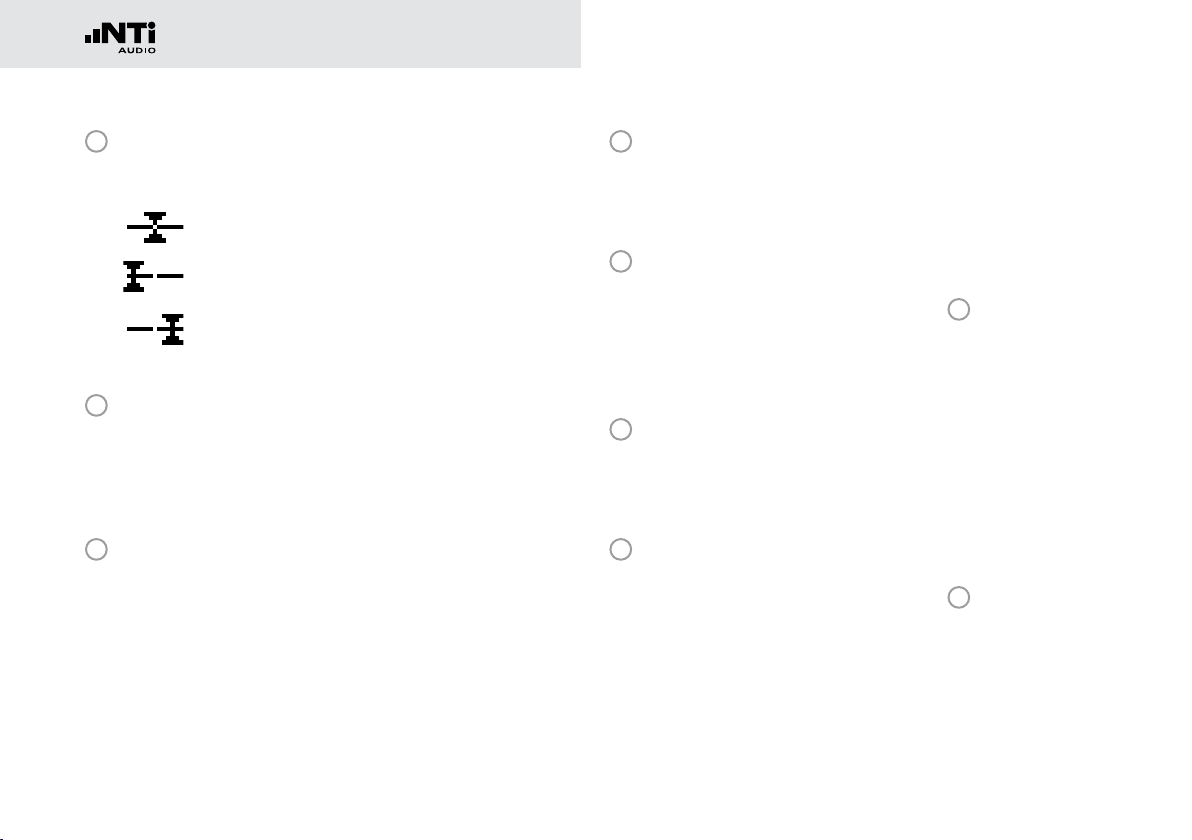
Polarität
4
Symmetrieanzeige
Zeigt für Audiosignale > -34 dBu die Symmetrie zwischen
Pin 2 und Pin 3 am XLR-Eingang an.
Das Eingangssignal ist symmetrisch.
Das Eingangssignal ist unsymmetrisch.
(Pegel Pin 2 > Pin 3).
Das Eingangssignal ist unsymmetrisch.
(Pegel Pin 2 < Pin 3).
5
Relative Pegelanzeige
Der graue Bereich zeigt den gemessenen, relativen Pegel
des individuellen Oktavbandes an. Das Oktavband mit dem
höchsten relativen Pegel beeinflusst das Polaritätsmessergebnis POSITIVE / NEGATIVE am Meisten.
6
Polaritätsanzeige
+ Polarität des einzelnen Oktavbandes ist positiv. Das
Polaritätsergebnis ist in der oberen Anzeigenhälfte,
dem positiven Bereich.
- Polarität des einzelnen Oktavbandes ist negativ. Das
Polaritätsergebnis ist in der unteren Anzeigenhälfte,
dem negativen Bereich.
7
X-Achse
Sieben Oktavbänder mit Mittenfrequenzen von 125 Hz
bis 8 kHz. SUB zeigt die Polarität von Subwoofern im Frequenzbereich < 100 Hz an.
8
Negativer Polaritätsbereich
Anzeigebereich für negative Polarität (-). Die schwarze Linie
in der Mitte der relativen Pegelanzeige
5
zeigt die gemessene Polarität des Frequenzbandes an. Die gestrichelte Linie zeigt das untere Limit des negativen Anzeigebereiches
an.
9
Keine Polaritätsanzeige (???)
Das Polaritätsergebnis dieses Frequenzbandes ist im Graubereich zwischen positiv und negativ, daher nicht genau
definiert. Die Positiv/Negativ-Seite kann ??? anzeigen.
10
Positiver Polaritätsbereich
Anzeigebereich für positive Polarität (+). Die schwarze Linie
in der Mitte der relativen Pegelanzeige
5
zeigt die gemessene Polarität des Frequenzbandes an. Die strichlierte Linie
zeigt das obere Limit des positiven Anzeigebereiches an.
86
Page 87

Polarität in der Anwendung
Die Polarität eines akustischen Signals kann mit dem internen
VoiceNote-Mikrofon durchgeführt werden, somit wird kein
NTi Audio Messmikrofon benötigt. Um ein gutes akustisches
Stereobild zu erzeugen muss die Polarität des linken und rechten Lautsprechers gleich sein.
Senden Sie das Polaritätsmesssignal vom Minirator an die •
linke Lautsprecherbox, bei passiven Systemen z.B. über einen Verstärker. Die rechte Box muss ausgeschaltet sein.
Das Messsignal muss gut hörbar sein. Stellen Sie den Pegel •
hierzu am Minirator oder Verstärker ein.
Schalten Sie den XL2 mit der Ein/Aus-Taste •
Wählen Sie mit dem Drehrad den Parameter • Signal Sour-
ce drücken die Enter-Taste
somit wird das interne Mikrofon für die Polaritätsmessung
verwendet.
Messen Sie die Polarität der linken Lautsprecherbox und •
speichern den Screenshot im Speichermenü
Senden Sie das Polaritätsmesssignal vom Minirator an die •
rechte Lautsprecherbox und schalten die linke Box ab.
Messen Sie die Polarität der rechten Lautsprecherbox.•
Vergleichen Sie beide Messergebnisse.•
und wählen Voice Note Mic,
Die Polarität wurde erfolgreich gemessen.
ein.
.
Polarität
Das Messergebnis im Beispiel zeigt
Subwoofer: Niedrige Energie, kein Sub•
Woofer: Positiv•
Mitteltöner: Negativ•
Hochtöner: Positiv (mit kleinem Pegel) •
Der grösste Anteil der Messsignalenergie ist
im Frequenzbereich des Mitteltöners, somit
wird als gesamte Polarität der Lautsprecherbox
NEGATIVE angegeben.
87
Page 88

Laufzeit
Laufzeit (Delay)
Die optimale Einstellung der akustischen Verzögerungszeit
zwischen verschiedenen Lautsprechern - z.B. in Kirchen oder
Vortragssälen - ist notwendig, damit die Zuhörer den Eindruck
gewinnt, dass der Ton aus der Richtung des Vortragenden
kommt und nicht etwa von den seitlichen Wandlautsprechern.
Der XL2 misst die Laufzeit des akustischen Lautsprechersignals mit dem eingebauten VoiceNote-Mikrofon im Vergleich zu
einem Referenzsignal, das vorab am RCA- oder XLR-Eingang
angeschlossen wird. Die einzustellende Verzögerung zwischen
den Lautsprechern zeigt der XL2 direkt an. Als Testsignal dient
ein schnelles Sweep-Testsignal, das mit der NTi Audio Test CD
oder dem Minirator MR-PRO, MR2 verfügbar ist.
1
2
3
4
7
6
1
Signalquelle
Wählen Sie die Signalquelle für die Laufzeitmessung.
CD Player Verwenden Sie die beigelegte NTi Audio
Test CD; diese Einstellung impliziert, dass
die Delaymessung ohne angeschlossenes
Synchronisationssignal für 100 Sekunden
durchgeführt werden kann, dann muss der
XL2 wieder zum Messsignal synchronisiert
werden.
Minirator Aufgrund der bekannten hohen Genauigkeit
des Minirator MR-PRO oder MR2 muss der
XL2 nur alle 300 Sekunden zum Messsignal
synchronisiert werden (= 5 Minuten). Somit
bleibt mehr Zeit für die kabellose Laufzeitmessung.
2
Store
Die Store-Taste speichert die aktuelle Laufzeit
7
des Re-
ferenzlautsprechers.
3
Referenz-Laufzeit
Individuelle gespeicherte Laufzeit von z.B. Lautsprecher A,
wie im Kapitel „Laufzeit in der Anwendung“ beschrieben.
5
88
Page 89

4
Berechneter Abstand
Abstand zum Lautsprecher in Meter oder Fuss basierend
auf die einzustellende aktuelle Temperatur in °C oder °F.
5
Synchronisationsanzeige
Die automatische Synchronisation ermöglicht Laufzeitmessungen ohne angeschlossenes Referenzsignal. Diese
Messzeit ist 100 Sekunden bei der Verwendung der NTi
Audio Test CD oder 300 Sekunden mit einem Minirator
MR-PRO oder MR2. Der Bargraph zeigt kontinuierlich die
verbleibende Zeit bis zur nächsten Synchronisation an.
6
Berechneter Laufzeitunterschied: Store - Actual
Der XL2 berechnet den Laufzeitunterschied zwischen einer abgespeicherten Referenzlaufzeit von Lautsprecher A
und der aktuellen Laufzeit zu Lautsprecher B an. Die Details hierzu werden auf der nächsten Seite gezeigt. Dieser
Laufzeitunterschied zusammen mit ca. 5 ms Reserve kann
direkt zur Einstellung von Delay-Lines verwendet werden.
Laufzeit
Delaytest verwendet VoiceNote-Mikrofon
Der XL2 verwendet das interne VoiceNote-Mikrofon zur Messung der akustischen Laufzeit.
Entfernen Sie zur Laufzeitmessung jegliche andere Messmikrofone vom XL2.
Interner Lautsprecher
Um Messfehler zu verhindern ist der interne
Lautsprecher bei der Laufzeitmessung ausgeschalten. Der Kopfhörerausgang ist aktiv.
7
Aktuelle Laufzeit
Aktuelle gemessene Laufzeit des akustischen Signals in
Bezug auf das elektrische Referenzsignal.
89
Page 90

Laufzeit
Laufzeitmessung in der Anwendung
Bei der Laufzeitmessung wird der zeitliche Unterschied zwischen dem elektrischen Referenzsignal und dem vom VoiceNote-Mikrofon aufgenommenen akustischen Signal ermittelt.
In diesem Beispiel messen wir die benötigte Verzögerung des
Lautsprechers B im Vergleich zum Lautsprecher A im Auditorium.
Lautsprecher A
vorne links
Vortragender
Lautsprecher B
sub links
Messposition
Lautsprecher A
vorne rechts
Lautsprecher B
sub rechts
Messvorbereitungen
Starten Sie das Delay-Messsignal. Die folgenden Signalquel-•
len bieten das Delay-Signal:
NTi Audio Test CD •
Minirator für analoge Audiosysteme•
Digirator DR2 für digitale oder DOLBY/DTS Systeme.•
Verbinden Sie das Delay-Messsignal elektrisch an den RCA- •
oder XLR-Eingang des XL2. Das Signal kann z.B. von einem
Mischpult eingeschleift werden.
Wählen Sie in der oberen XL2-Menüzeile den verwendeten •
Eingang aus (XLR oder RCA).
Zur genauen Messabstand-Anzeige in Meter oder Fuss stel-•
len Sie die aktuelle Temperatur ein.
90
Page 91

Laufzeit
Warten Sie einige Sekunden, bis sich die Balkenanzeige voll-•
ständig gefüllt hat (d.h. bis sich das Gerät auf das elektrische
Referenzsignal synchronisiert hat).
Entfernen Sie das Kabel vom XL2. Nun können Sie sich zur •
Laufzeitmessung frei im Auditorium bewegen. Diese Messzeit ist 100 Sekunden bei der Verwendung der NTi Audio Test
CD oder 300 Sekunden mit einem Minirator MR-PRO oder
MR2. Der Bargraph zeigt kontinuierlich die verbleibende Zeit
bis zur nächsten Synchronisation an.
Laufzeit des Referenzlautsprechers A
Schalten Sie nur den Lautsprecher A ein. Lautsprecher B •
muss ausgeschalten sein.
Messen Sie von der angezeigten Position die akustische •
Laufzeit zum Lautsprecher A. Diese Position ist am nächsten
zum Lautsprecher B somit die gefährlichste Position im Auditorium für eine falsche Richtungscharakteristik. Der XL2 verwendet das interne VoiceNote-Mikrofon für die akustischen
Laufzeit.
Der XL2 misst die akustische Laufzeit vom Messpunkt zum
Lautsprecher A in Millisekunden.
91
Page 92

Laufzeit
Referenzwert speichern
Wählen Sie mit dem Drehrad den Parameter • 0.0 ms unter
Act. Delay und drücken die Enter-Taste
.
Die Laufzeit zum Lautsprecher A wird als Referenz abge-
speichert. Damit kann der XL2 den Laufzeitunterschied zwischen Lautsprecher A und B später anzeigen.
Stoppen Sie das Laufzeitmesssignal zum Lautsprecher A.•
Laufzeit des Lautsprechers B
Schalten Sie nur den Lautsprecher B ein. Lautsprecher A •
muss ausgeschalten sein.
Messen Sie von der angezeigten Position die akustische •
Laufzeit zum Lautsprecher B. Der XL2 verwendet das interne VoiceNote-Mikrofon für die akustischen Laufzeit.
Der XL2 misst die akustische Laufzeit vom Messpunkt zum
Lautsprecher B in Millisekunden.
92
Page 93
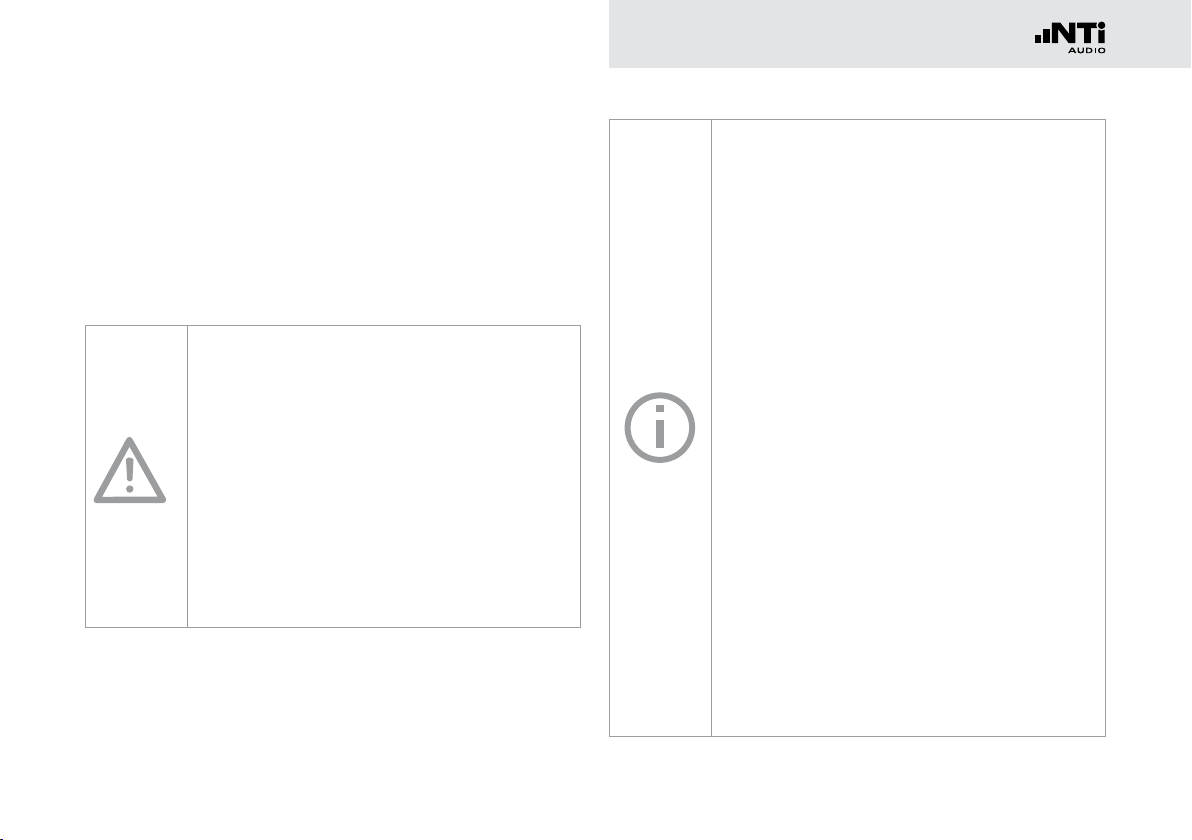
Laufzeit
Automatische Differenzberechnung
Der Laufzeitunterschied zwischen Lautsprecher A und B wird •
automatisch berechnet und unter der aktuellen Laufzeit zum
Lautsprecher B angezeigt.
Sie haben die Laufzeitmessung erfolgreich abgeschlossen.
Delaytest verwendet VoiceNote-Mikrofon
Der XL2 verwendet das interne VoiceNote-Mikrofon zur Messung der akustischen Laufzeit.
Entfernen Sie zur Laufzeitmessung jegliche andere Messmikrofone vom XL2.
Messposition
Halten Sie den XL2 nicht zu nahe an schallharte Flächen wie z.B. eine Wand oder den Boden,
da dadurch Reflektionen auftreten, welche die
Messgenauigkeit beeinträchtigen können.
Interpretation des Messergebnisses
Das Messresultat zeigt die Anzahl der Millise-•
kunden an, um die das akustische Signal vom
Lautsprecher A später an der Messposition
ankommt als das akustische Signal vom Lautsprecher B. Das Audiosignal zum Lautsprecher B muss daher um mindestens diesen
Laufzeitunterschied verzögert werden.
Um eine gute Richtungswirkung für den Zu-•
hörer am Messpunkt zu erhalten, empfehlen
wir das Audiosignal zum Lautsprecher B um
zusätzliche 5 ms zu verzögern, d.h. die Gesamtverzögerung des Audiosignal zum Lautsprecher B ist (5 ms + gemessener Laufzeitunterschied). Damit kommt an der Messposition zuerst der Schall von vorne an und erst 5
ms später der Schall vom Lautsprecher B, somit wird eine gute Richtungswirkung erzielt.
Abstand in Meter oder Fuss
Die Berechnung der Entfernung zum Lautsprecher basiert auf einer Schallgeschwindigkeit von
330 m/s und einer Temperatur von 0°C / 32°F.
Für eine exakte Entfernungsangabe geben Sie
die aktuelle Umgebungstemperatur ein.
93
Page 94

1/12 Oktave + Toleranzen
1/12 Oktave + Toleranzen (optional)
Die Option „Spektrale Grenzwerte“ erweitert die Funktionalität
des XL2 Akustik-Analysators mit einer 1/12 Oktav-Spektralmessung. Zusätzliche Features wie die Aufnahme von Referenzkurven, relative Anzeigen, einem umfangreichen Toleranzmanagement für die FFT Analyse und der hochauflösenden 1/12 Oct +
To l Spektralmessung bieten eine umfangreiche Funktionalität.
Features:
Hochauflösenden Spektralanalyse-Funktion „1/12 Oct + Tol“ •
mit wählbarer 1/1, 1/3, 1/6 und 1/12 Oktavauflösung
Speichert Referenzspektren im Messgerät •
Vergleicht Messergebnisse mit gespeicherten Referenzspek-•
tren in relativer oder absoluter Anzeige
Umfangreiches Toleranzmanagement •
Erzeugt Toleranzbänder basierend auf gespeicherte Refe-•
renzspektren für Gut/Schlecht-Messungen
Export und Import von Toleranz- und Capture-Dateien•
Anwendungen
PA-Verleih: Messung des Frequenzgangs der vom Kunden •
zurückerhaltenen Lautsprechern und Mikrofonen im Vergleich
zu Referenzdaten, somit werden nur gute funktionierende
Produkte zurück ans Lager für den nächsten Verleih gelegt.
Industrielle Qualitätsprüfung: Gut/Schlecht-Messung in der •
Produktionslinie oder im Service bei einer nach akustischen
Kriterien durchgeführten Qualitätsprüfung, z.B. Motoren,
Maschinen, Staubsauger, ...
Kino: Vergleich des aktuellen Frequenzgangs mit dem idea-•
len Frequenzgang der X-Kurve.
Toleranz-Management
Der XL2 kann alle Spektral-Messungen mit vordefinierten
Toleranzkurven vergleichen. Toleranzverletzungen jedes Frequenzbandes werden deutlich im Spektrum markiert. Auch der
Gesamtstatus der Toleranz wird über die zweifarbige LED
im Gerät visualisiert und über die I/O Schnittstelle zur Ansteuerung der externen Signalleuchte ausgegeben.
Referenzkurven mit Toleranzbändern können entweder als txtDateien importiert, oder aus gespeicherten Kurven abgeleitet
werden. Der XL2 bietet die folgenden Möglichkeiten zur Berechnung des Toleranzbandes
einer einzelnen Referenzkurve (=Capture)•
manuell erzeugten txt-Dateien am Computer•
dem Durchschnitt mehrerer gespeicherter Referenzkurven •
(=Capture)
den Min/Max-Werten mehrerer gespeicherter Referenzkur-•
ven (=Capture)
94
Page 95

1/12 Oktave + Toleranzen
1
Resultat-Symbol / Referenz- und Toleranzmodus
Dieses Feld bietet zwei Funktionen:
13
Symbol für die Messwertanzeige •
Oberer Parameter als Linie.
2
1
2
12
11
Unterer Parameter als Bargraph.
Referenz- und Toleranzmodus•
Die gemessenen Spektren können als Referenzkurve
3
10
4
(=Capture) C1 - C8 gespeichert werden für
Einen Vergleich des Messergebnisses mit einer Re-•
ferenzkurve in relativer oder absoluter Anzeige.
Oder zur Erzeugung von Toleranzbändern basierend •
auf einem gespeicherte Referenzspektrum für Gut/
9
8
Schlecht-Messungen.
Capture EQ Speichert oberen Parameter
5 7
6
Capture Live Speichert unteren Parameter
Manage
captures
Ermöglich Referenzspektren umzubenennen, löschen und auf die SD-Karte
zu exportiern und von der SD-Karte zu
importieren.
95
Page 96

1/12 Oktave + Toleranzen
Start tolerance
mode
Startet den Toleranzmodus für Gut/
Schlecht-Messungen indem das aktuelle Messergebnis mit einem Toleranzband verglichen wird.
2
Messwertanzeige
Aktuelle Messwertanzeige des im Spektrum ausgewählten
Frequenzbandes. Zwei der Messwerte Live, Max, Min, EQ
oder Referenzspektren können gleichzeitig angezeigt werden.
Oberer Parameter als Linie.
Unterer Parameter als Bargraph.
3
Y-Skala
Wählen Sie mit dem Cursor die Y-Skala und drücken die •
Enter-Taste
Wählen Sie mit den Drehrad •
.
zwischen den Zoomfaktoren 20, 10, 5, 2.5 dB/div.
Bestätigen Sie Ihre Wahl mit der Enter-Taste •
.
Verschieben Sie die Y-Achse mit den Drehrad •
oben oder unten.
Bestätigen Sie Ihre Wahl mit der Enter-Taste •
.
nach
4
Spektrum
Graphische Anzeige des Spektrums der ausgewählten
Messwerte.
5
Eingangsbereich (Range)
Um den grossen Dynamikbereich möglicher Eingangssignale abzudecken verfügt der XL2 über drei Eingangsbereiche. Der XL2 wählt die Grenzen der Eingangsbereiche
abhängig von der Sensitivität des Messmikrofons. Bei einer
Sensitivität von S=20mV/Pa ergeben sich beispielsweise
die folgenden Eingangsbereiche:
Unterer Eingangsbereich: 10 - 110 dBSPL•
Mittleren Eingangsbereich: 30 - 130 dBSPL•
Oberer Eingangsbereich: 50 - 150 dBSPL•
Wählen Sie kleinsten möglichen den Eingangsbereich des
XL2 entsprechend des maximalen zu erwartenden Schallpegels, z.B. falls der zu erwartende Messpegel unter 110
dB bleiben wird, wählen Sie den untersten Messbereich
10 - 110 dBSPL.
96
Page 97

1/12 Oktave + Toleranzen
6
Zeitgewichtung
Auswahl der Zeitgewichtung 0.1, 0.2, 0.5 und 1.0 Sekunden. Anwendung:
Kurze ZeitGewichtung
Lange ZeitGewichtung
7
Messstatusanzeige
Hochauflösend in der Zeit mit minimaler
Mittelung.
Niedere Auflösung in der Zeit mit besserer Mittelung.
Der Statusindikator zeigt an ob die Messung läuft, unterbrochen wurde oder gestoppt ist. Während einer laufenden
Messung sind verschiedene Einstellungen fixiert, z.B. der
Eingangsbereich und die vordefinierte Messzeit.
Bei Gut/Schlecht-Messungen mit der Option Spektrale
Grenzwerte kann die Messstatusanzeige A für einen vordefinierten automatischen Pegeltrigger anzeigen.
8
Messzeitzähler
Aktuelle Messzeit in Stunden:Minuten:Sekunden. Weiteres
unterstützt der Messzeitzähler die verschiedenen Messzyklenarten: kontinuierlich und einmalig.
Messmodus: Kontinuierlich
(typische Standardeinstellung)
Nach dem Drücken der Starttaste
werden alle
Messwerte kontinuierlich aufgenommen bis die
Stopptaste
gedrückt wird. Der Messzeitzähler
zeigt die gesamte Messdauer an.
Messmodus: Einmalig
Stoppt die Messung automatisch nach der voreingestellen Messzeit.
Definieren Sie zuerst die Messzeit.•
9
Messdauer
Starten Sie die Messung mit •
.
Einstellung der Messdauer für einmalige und wiederholende Messungen.
97
Page 98

1/12 Oktave + Toleranzen
10
Breitband-Messwerte
Auswahl der angezeigten Breitbandpegel:
A Breitbandpegel mit A-Frequenzgewichtung
C Breitbandpegel mit C-Frequenzgewichtung
Z Breitbandpegel ohne Frequenzgewichtung
- keine Anzeige
11
Frequenzanzeige
Sie können die Pegel jedes angezeigten Frequenzbandes
mit dem Cursor ablesen.
Wählen Sie zwischen den folgenden Einstellungen:
Der Cursor folgt automatisch dem höchsten Pegel,
z.B. um Rückkopplungsfrequenzen bei Live SoundAnwendungen sofort zu erkennen.
Wählen Sie mit dem Drehrad •
Drücken Sie die Enter-Taste •
Nun können Sie die Pegelwerte individueller Fre-•
quenzen ablesen.
Drücken Sie die Enter-Taste •
in den Auto-Modus zu gelangen.
die Frequenz.
.
um wieder zurück
Der Cursor springt zur Frequenz mit dem höchs-
ten Pegel.
Sie können den Cursor manuell auf eine Frequenz
fixieren, sodass die angezeigten Messwerte den
Pegeln dieser Frequenz entsprechen.
Wählen Sie mit dem Drehrad •
Drücken Sie die Enter-Taste •
Wählen Sie das gewünschte Frequenzband aus.•
Bestätigen Sie Ihre Wahl mit der Enter-Taste •
die Frequenz.
.
.
98
Page 99

12
Oktavbandauflösung
Einstellung der Oktavbandauflösung 1/1, 1/3, 1/6 oder
1/12:
Wählen Sie mit dem Drehrad •
Drücken Sie die Enter-Taste •
zu öffnen
Wählen Sie mit dem Drehrad •
von 1/1 OCT, 1/3 OCT, 1/6 OCT oder 1/12 OCT.
Zur Bestätigung drücken Sie die Enter-Taste •
13
Phantomspeisung für Messmikrofon
Der XL2 liest das elektronische Datenblatt eines angeschlossenen NTi Audio Messmikrofons und schaltet die
48 V Phantomspannung für das Messmikrofon automatisch ein.
Schliessen Sie das Messmikrofon an den XL2 an.•
Schalten Sie den XL2 mit der Ein-/Austaste •
den Parameter 12.
um das Auswahlfenster
eine der Einstellungen
.
ein.
Die 48 V Phantomspannungsanzeige in der oberen Me-
nüleiste wechselt auf ASD. Der XL2 ist bereit für akustische Messungen.
1/12 Oktave + Toleranzen
99
Page 100

1/12 Oktave + Toleranzen
1/12 Oktave - in der Anwendung
Testvorbereitungen
Schliessen Sie das Messmikrofon an den XL2 an.•
Schalten Sie den XL2 mit der Ein-/Austaste •
Die 48 V Phantomspannungsanzeige in der oberen Menü-
leiste wechselt auf ASD. Der XL2 ist bereit für akustische
Messungen.
Positionieren Sie den XL2 am Messort z.B. montiert auf ei-•
nem Mikrofonständer.
Wählen Sie die Messfunktion • 1/12 Oct + Tol.
Der XL2 misst die angezeigten Breitbandwerte
und Spektralwerte gleichzeitig und speichert die
Messergebnisse auf der SD-Karte.
ein.
Konfiguration
Der XL2 zeigt zwei Spektren gleichzeitig an. Die zu messenden
Pegel können individuell aus Live, Max, Min, EQ ausgewählt
werden.
Wählen Sie mit dem Drehrad •
Zur Bestätigung drücken Sie die Enter-Taste • .
den oberen Parameter.
100
